Comment résoudre le problème de compte Facebook Messenger Switch
Publié: 2023-03-06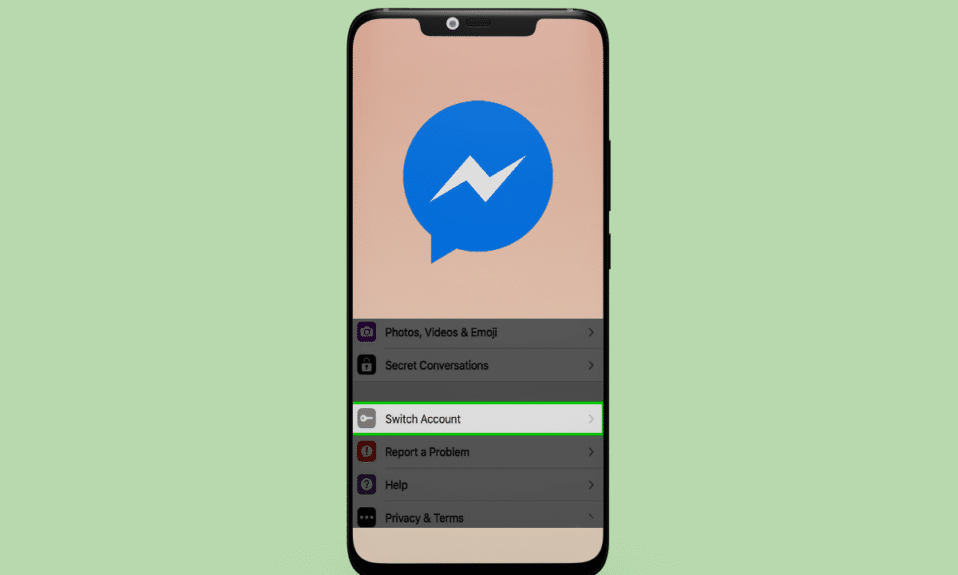
Vous souvenez-vous de l'époque où Facebook Messenger faisait partie intégrante de l'application Facebook ? Il y avait un petit problème de performances. Il était bogué et inaccessible sur la plupart des appareils à l'époque. Cependant, il a connu une refonte après que les développeurs ont décidé de l'introduire en tant qu'application distincte en 2011. En plus d'être équipé de fonctionnalités telles que les appels vidéo et le partage de médias, etc., Facebook Messenger permet aux utilisateurs d'utiliser plusieurs comptes sous une seule application et de basculer entre eux sans tracas. -gratuit. Les utilisateurs n'ont pas à quitter un compte et à se connecter à l'autre chaque fois qu'ils doivent basculer entre plusieurs identifiants. Néanmoins, les utilisateurs de l'application ont signalé une erreur qu'ils rencontrent, où l'application les oblige à changer de compte à plusieurs reprises lors de l'utilisation de l'application à tout moment de la journée. Maintenant, la préoccupation de l'heure pour le grand nombre d'utilisateurs actifs sur Facebook a été de savoir comment résoudre le problème de changement de compte Facebook Messenger que nous découvrirons ici. De plus, dans cet article, nous découvrirons les raisons pour lesquelles Messenger vous demande sans cesse de changer de compte.
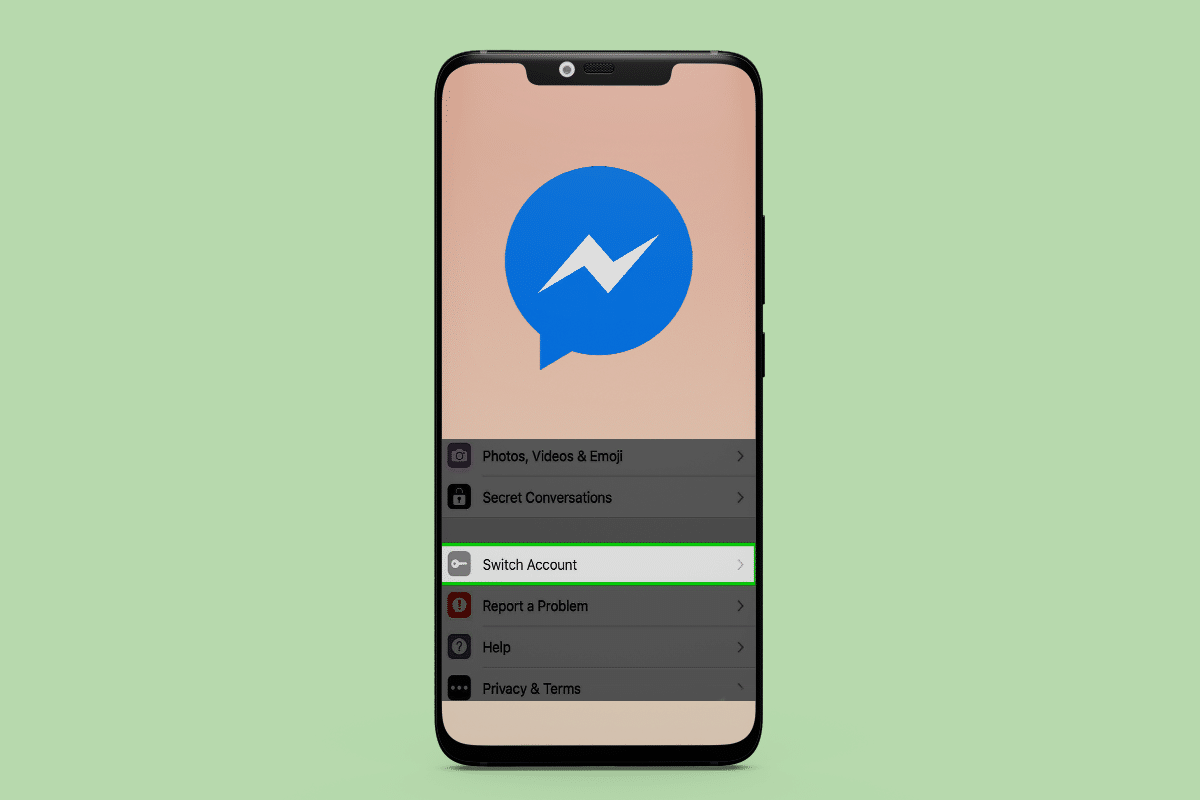
Comment résoudre le problème de compte Facebook Messenger Switch
Ici, vous apprendrez comment résoudre le problème de compte Facebook Messenger Switch.
Présentation des comptes Facebook Switch
En tant que l'une des plates-formes de réseautage social et de communication émergentes les plus rapides, Facebook a connu un large éventail de développements et de conversions depuis sa création. Dans les premières décennies du XXIe siècle, Facebook a fait des progrès en lançant l'application Facebook Messenger, qui en 2016 a permis la fonctionnalité de plusieurs comptes . Essentiellement, cette fonctionnalité permet à l'utilisateur d'ajouter, d'utiliser et de basculer facilement entre plusieurs comptes Facebook ou Messenger. Un exemple serait lorsqu'un particulier détient deux comptes distincts, un personnel et un professionnel. L'utilisateur peut rapidement basculer entre les deux comptes en un seul clic, ce qui élimine en grande partie le besoin de se souvenir et de saisir à plusieurs reprises les informations d'identification pour accéder à chacun d'eux.
Néanmoins, Messenger permet à l'utilisateur d'ajouter et de basculer entre 5 comptes différents. Cela profite encore plus lorsqu'il n'y a pas de confusion et de trafic dans les notifications, car l'application envoie des notifications uniquement pour le compte connecté. Cependant, je peux toujours appeler cela un inconvénient majeur en fonction du contrôle de priorité.
Raisons pour lesquelles Messenger vous demande sans cesse de changer de compte
Le bogue apparaît si l'utilisateur est connecté à l'application de messagerie avec plusieurs comptes Facebook. C'est que tout en essayant de partager quoi que ce soit de Facebook à Messenger, la dernière application continue de vous demander de changer de compte. Les raisons possibles pourraient être :
- Un problème ou un bogue que l'application Messenger a pu rencontrer.
- Les serveurs Facebook ou Facebook Messenger peuvent être en panne.
- L'application Messenger que vous utilisez sur votre appareil est déjà obsolète.
- Le stockage de votre appareil est plein de cache d'application.
- Le mode d'économie d'énergie ou d'économie de données est activé sur votre appareil.
- Plusieurs comptes multiples sont ajoutés et sont utilisés.
- Différents comptes sont actifs sur l'application Facebook et sur l'application Messenger en même temps.
Comment réparer l'erreur de changement de compte
Ne vous laissez pas stresser si vous aussi devez faire face à ce problème. De nombreux utilisateurs se renseignent sur les méthodes permettant de résoudre le problème de changement de compte Facebook Messenger et nous avons répertorié ci-dessous les méthodes fiables pour vous.
Remarque : Les méthodes suivantes ont été essayées sur Samsung S20FE 5G (Android 13 One UI 5)
Méthode 1 : relancer Internet
Des vitesses de données faibles et une connectivité Internet insuffisante peuvent affecter le chargement correct des fichiers. Cela pourrait provoquer une erreur lors du passage d'un compte à l'autre. Éteignez votre routeur et redémarrez-le, puis reconnectez votre appareil à Internet. Si vous utilisez Internet via les données mobiles, désactivez-le et réactivez-le. Vérifiez si cela résout votre problème. Lisez notre guide pour augmenter la vitesse d'Internet.
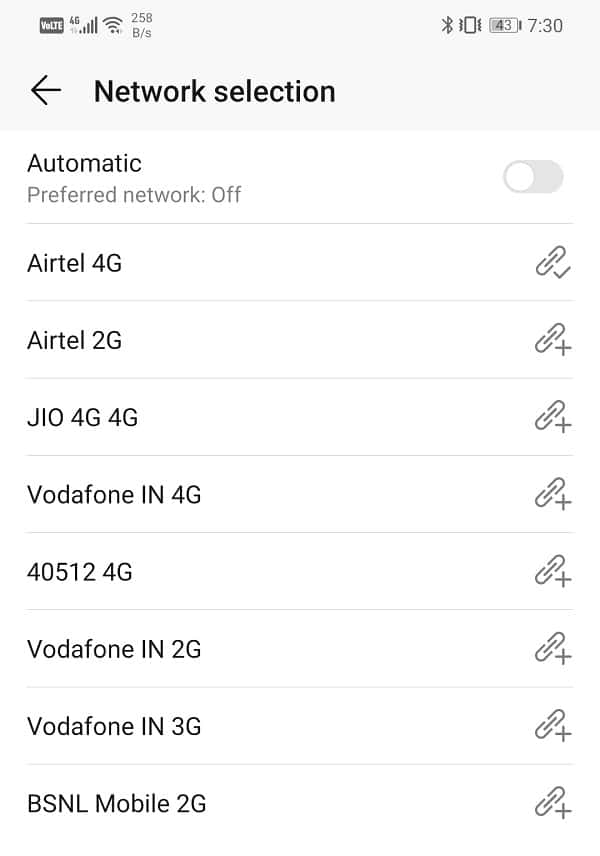
Lisez aussi: Correction de Facebook Messenger en attente d'une erreur réseau
Méthode 2 : redémarrer l'appareil
Il est possible que la dernière fois que vous avez allumé votre appareil, certaines applications et certains fichiers ne se soient pas chargés correctement. Dorénavant, provoquant l'erreur. Redémarrez votre appareil et confirmez si le problème persiste.
1. Appuyez et maintenez le bouton d'alimentation sur le côté de votre téléphone.
2. Appuyez sur Redémarrer .
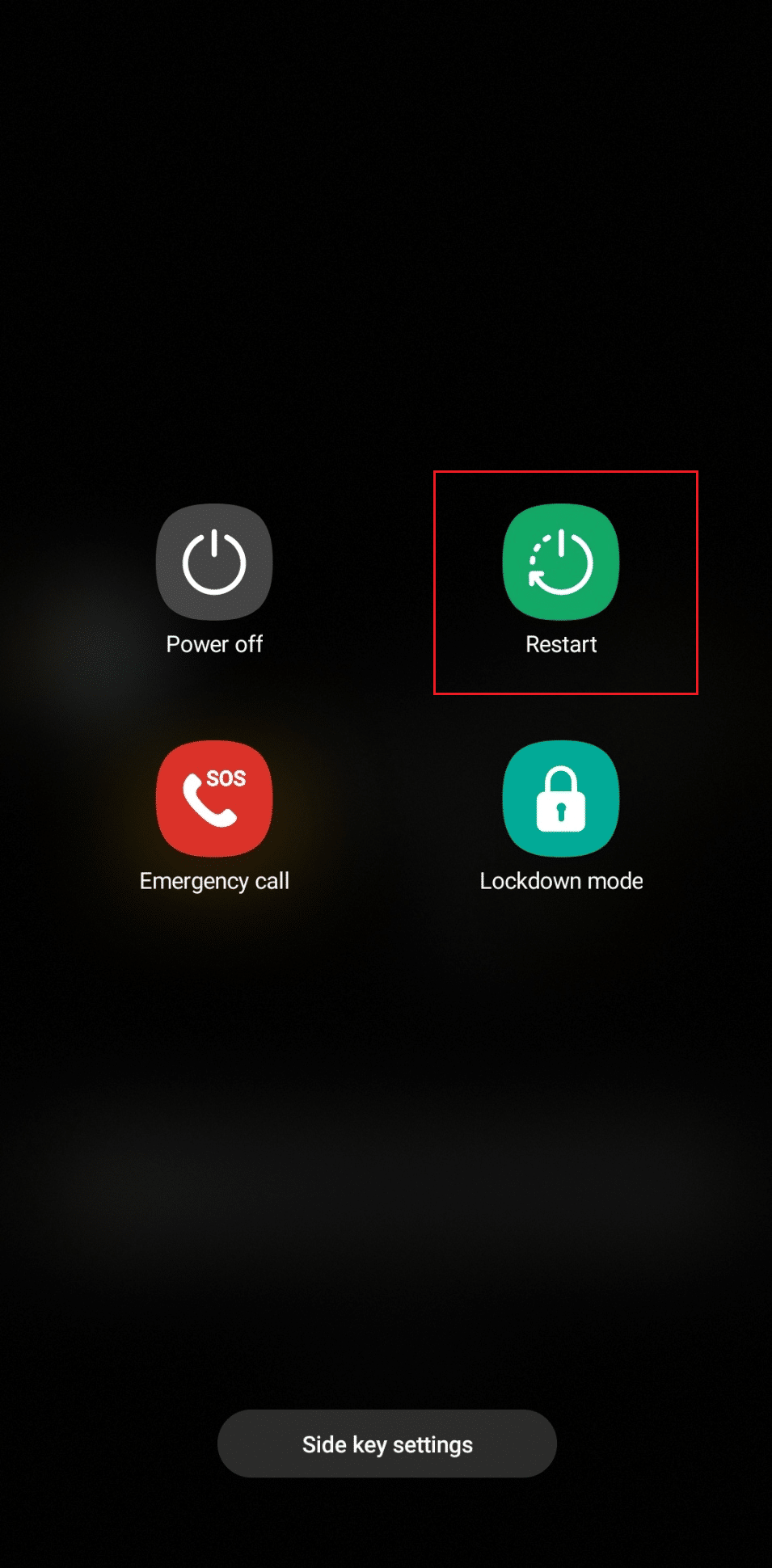
Méthode 3 : attendre la disponibilité du serveur
Si vous rencontrez cette erreur en envoyant activement des SMS sur Facebook Messenger et en essayant de basculer entre les comptes, cela peut être dû à l'arrêt des serveurs de Facebook Messenger. Vérifiez Downdetector pour de telles données. Si les serveurs rencontrent des anomalies à ce moment-là, attendez qu'ils soient restaurés.
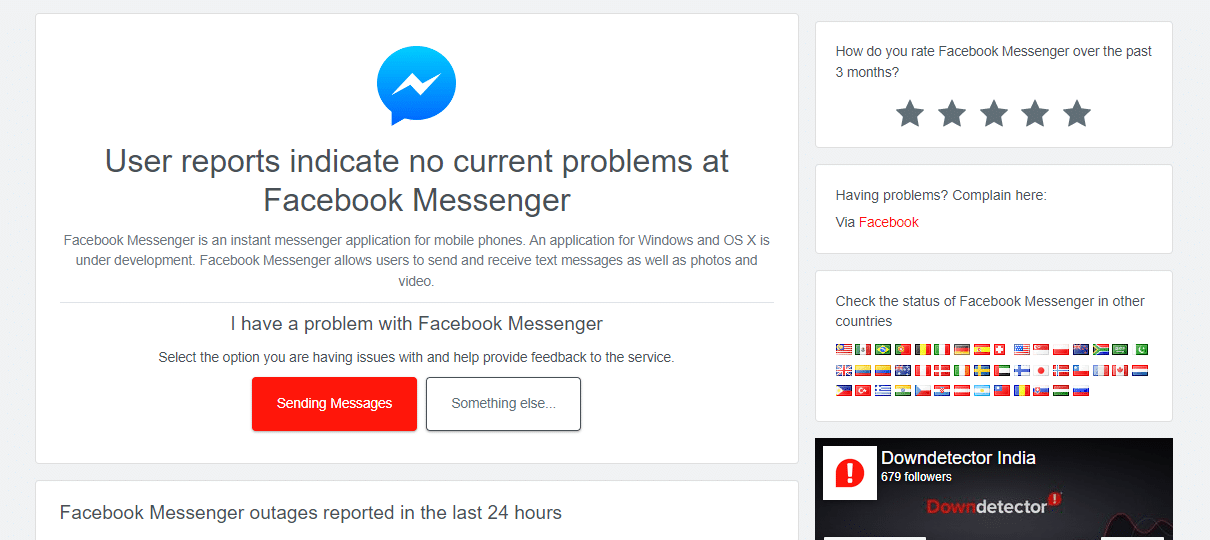
Méthode 4 : attendre que le bogue soit réparé
Parfois, il peut s'agir d'un bogue dans l'application qui ne peut pas être corrigé par les utilisateurs via le dépannage. En conséquence, les développeurs prennent note du grand nombre de plaintes concernant ces bogues et erreurs signalés par les utilisateurs et fournissent une mise à jour pour résoudre le problème. Avant d'essayer l'une des méthodes de dépannage, recherchez toute déclaration officielle de Facebook sur le compte Twitter officiel de Facebook ou sur le compte Twitter de Meta Newsroom. S'il y en a un, veuillez attendre qu'une mise à jour soit poussée.
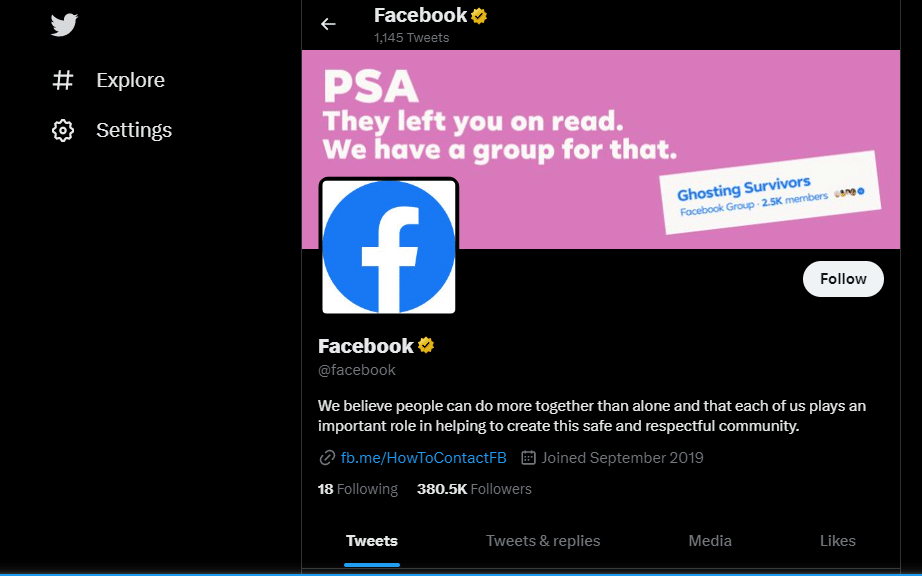
Méthode 5 : Mettre à jour l'application Facebook Messenger
Si, par hasard, votre application n'est pas mise à jour vers la dernière version et que celle que vous utilisez actuellement est en désordre, nous vous suggérons de mettre à jour l'application. Les développeurs ont peut-être corrigé le bogue dans la nouvelle mise à jour. Pour mettre à jour automatiquement sur Android, lisez notre guide.
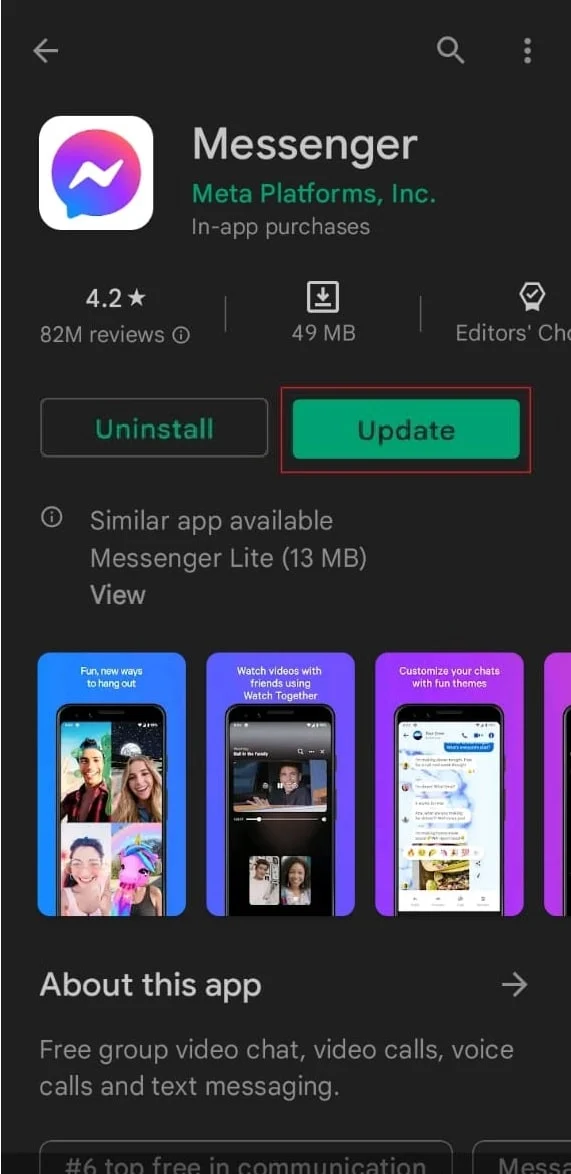
Méthode 6 : désactiver les têtes de chat
Facebook Messenger dispose d'une fonction de messagerie texte pour des réponses pratiques et plus rapides sous forme de bulles de discussion. La tête de chat permet d'afficher l'application sur toute autre application en cours d'exécution sur l'écran. Avec cette bulle, un utilisateur peut répondre rapidement à un message même s'il est sur un autre écran. La désactivation des têtes de chat a montré comment résoudre efficacement le problème de compte de changement de Facebook Messenger.
1. Lancez l'application Messenger sur votre smartphone.
2. Appuyez sur les trois barres (Menu) dans le coin droit de l'écran.
3. Appuyez sur l' icône d'engrenage pour les paramètres.
4. Faites défiler vers le bas jusqu'à Chat Heads .
5. Basculez pour le désactiver .
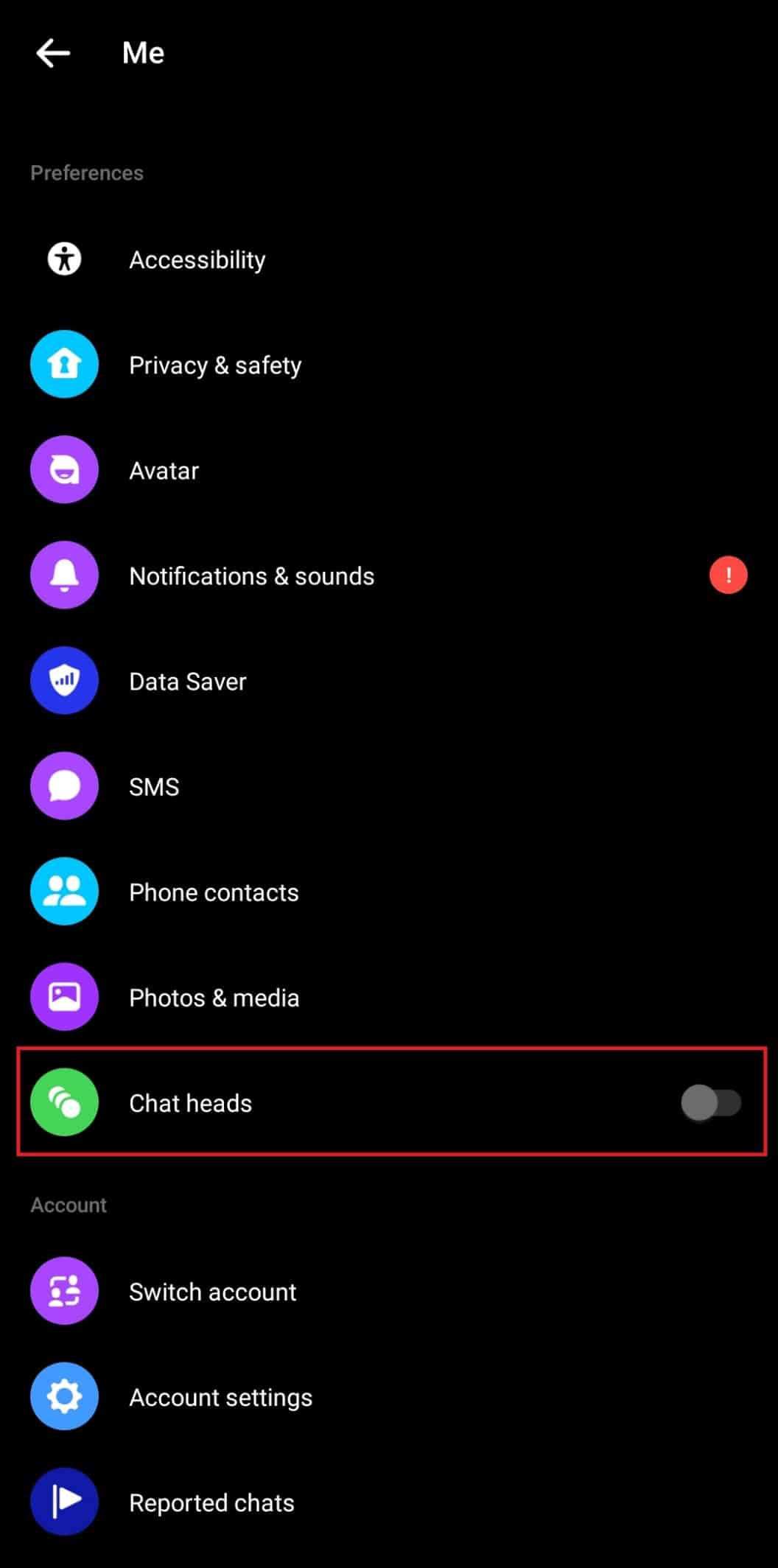
Lisez aussi : Pouvez-vous supprimer Facebook et conserver Messenger ?
Méthode 7 : nettoyer les données temporaires
Un nombre anormalement élevé de fichiers temporaires créés par l'activité de l'application, c'est-à-dire le cache, entraîne des performances médiocres. Ceci est également plus fréquent lorsqu'il y a des problèmes avec l'espace de stockage disponible sur votre appareil. Supprimez vos fichiers de cache et toutes les autres données temporaires créées par l'application Facebook Messenger et votre erreur pourrait ne plus apparaître.
1. Dans le menu Paramètres de votre téléphone, faites défiler vers le bas et sélectionnez Applications .
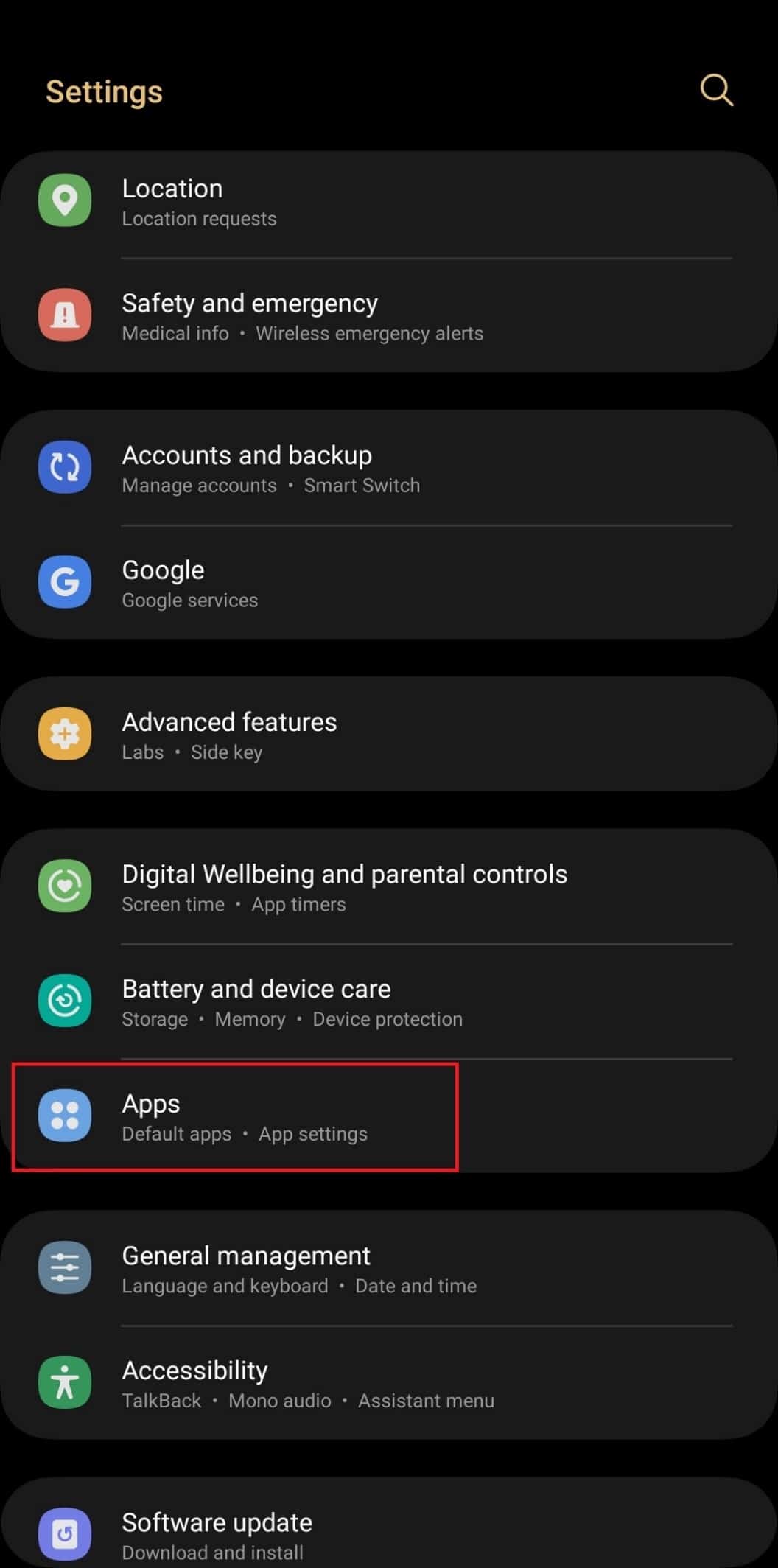
2. Naviguez et sélectionnez l'application Messenger .
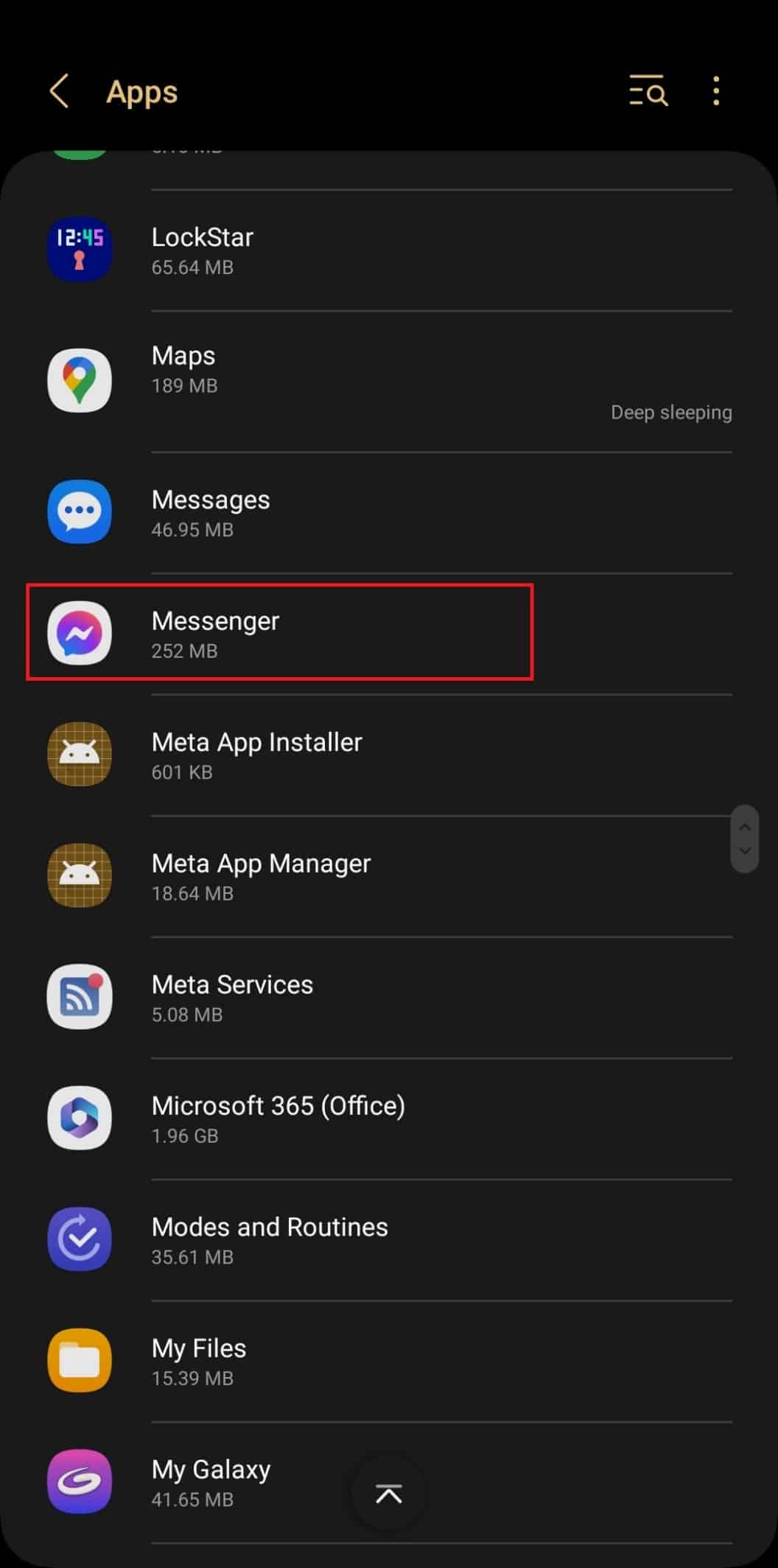
3. Appuyez sur l'option Stockage .
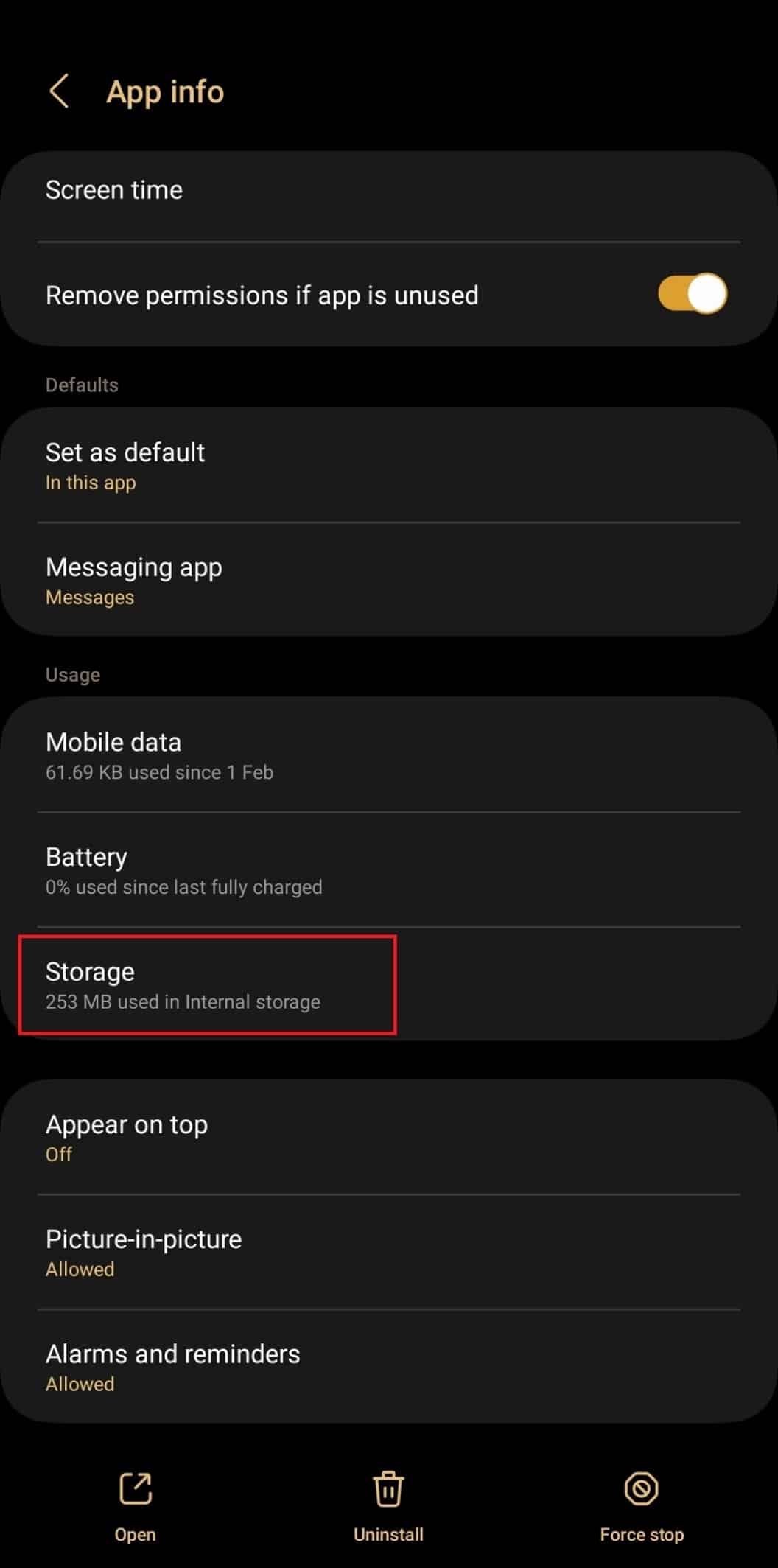
4. Appuyez sur Effacer le cache pour effacer les données du cache.
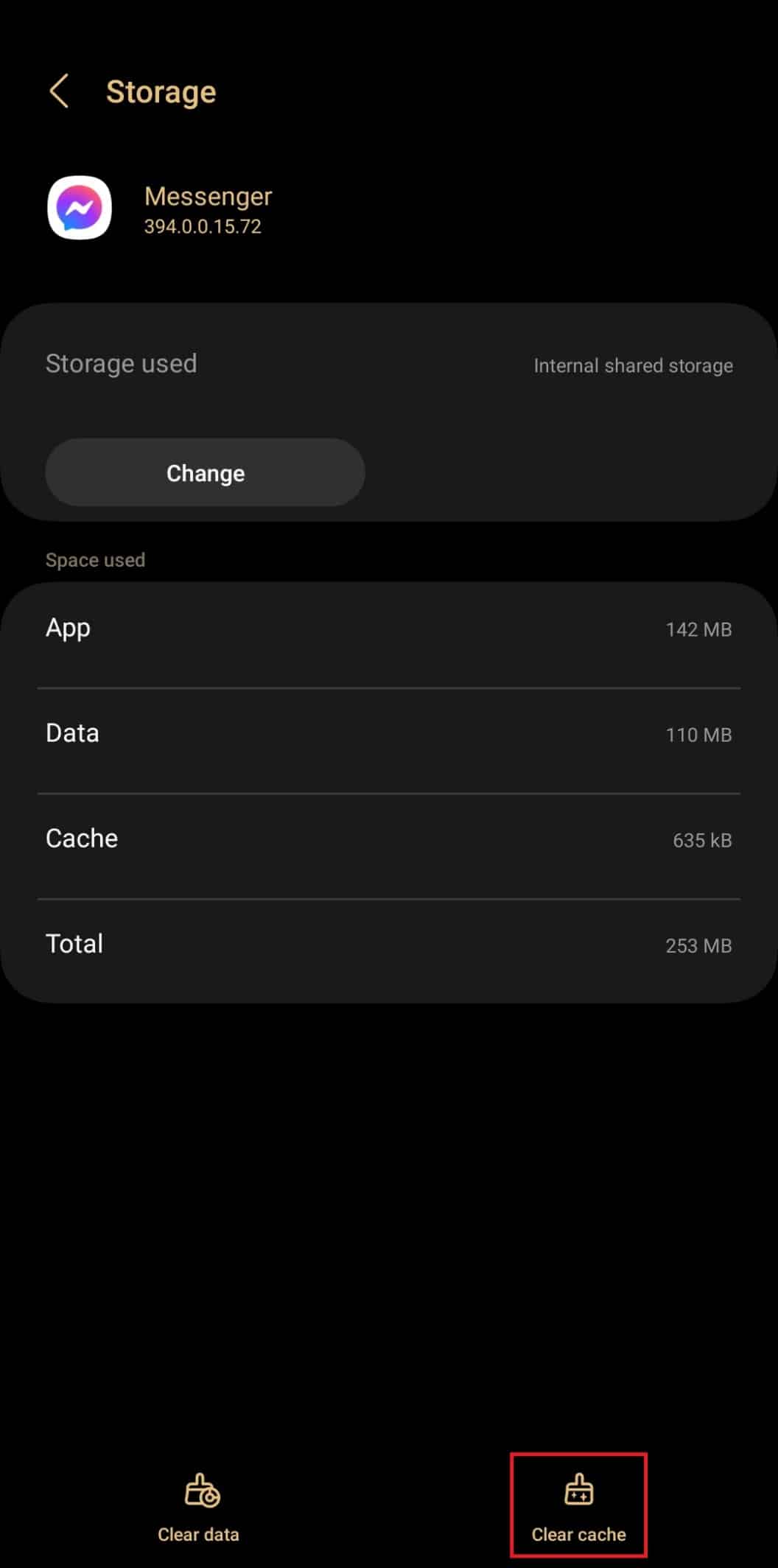
Lancez l'application Messenger et vérifiez si le problème est résolu.
Méthode 8 : supprimer des comptes
Cette solution peut vous aider une fois si vous supprimez pendant un certain temps tous les comptes ajoutés à l'application de messagerie et un certain temps après, ajoutez l'un et l'autre à nouveau.
1. Sur l'application Messenger , appuyez sur l'option des trois barres (Menu) dans le coin droit.
2. Appuyez sur votre photo de profil .
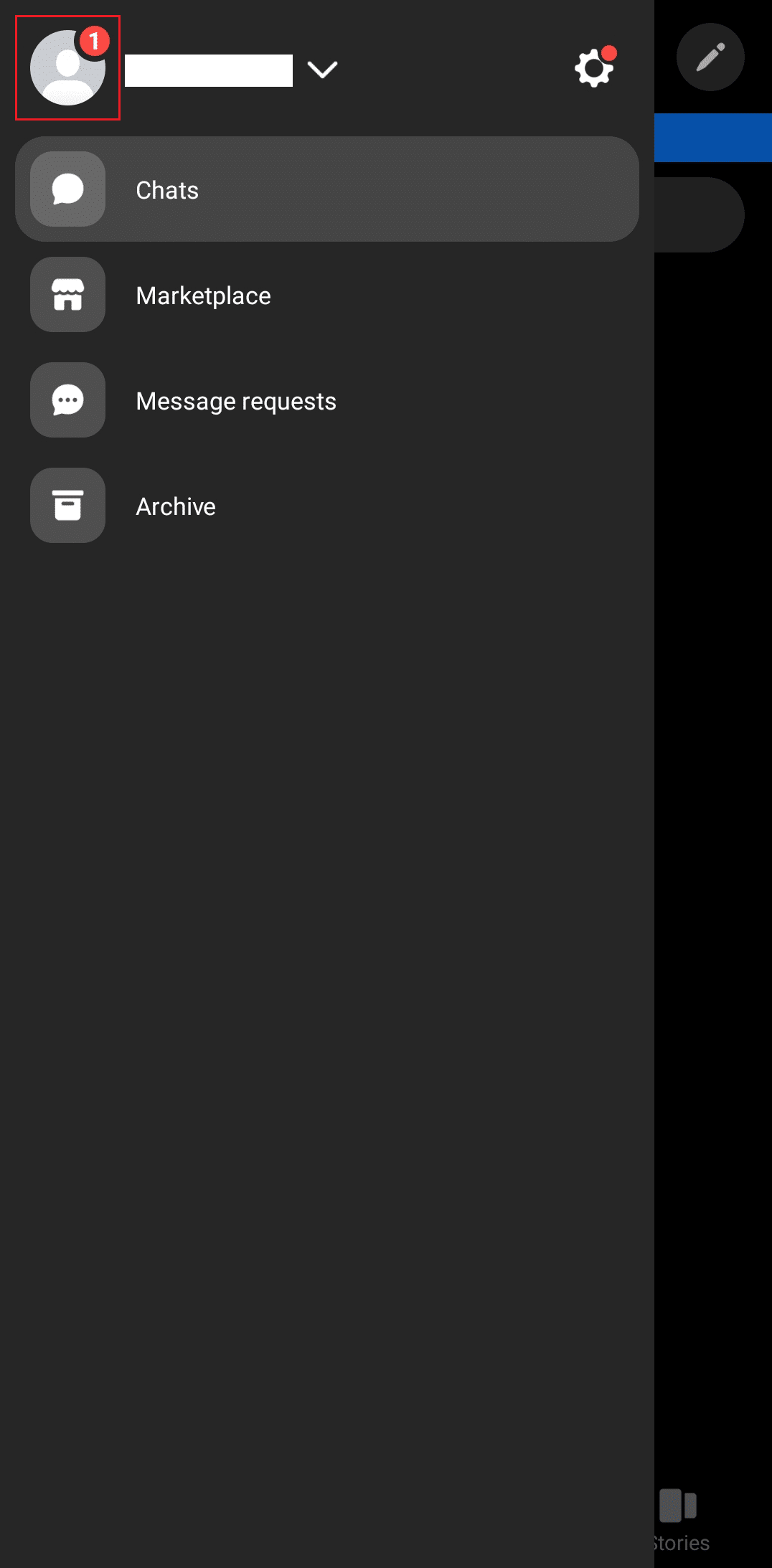
3. Balayez vers la gauche sur le deuxième compte qui apparaît dans la liste.
4. Appuyez sur l' icône Supprimer pour supprimer le compte.
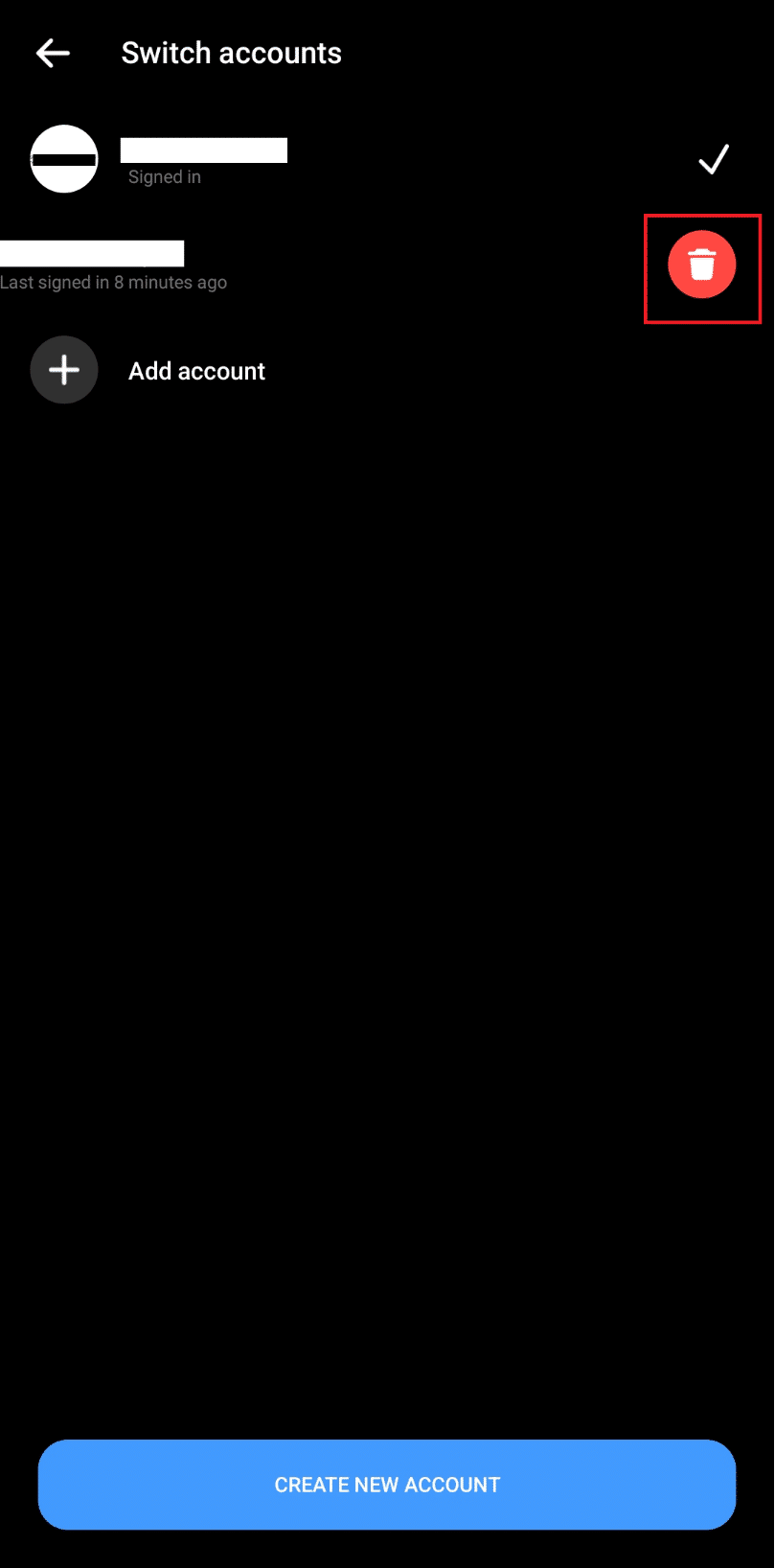
Répétez la même chose pour tous les autres comptes de la liste sauf le premier.
5. Après un certain temps, ajoutez d'autres comptes les uns après les autres et pendant que vous ajoutez, vérifiez si l'erreur n'apparaît plus.
A lire également : Le correctif ne peut pas modifier la photo de profil Messenger sur Android
Méthode 9 : Déconnectez-vous de toutes les sessions
Parfois, ce n'est pas quelque chose de majeur mais un petit problème d'interface utilisateur sur votre appareil. Se déconnecter des identifiants et se reconnecter aux comptes en suivant les étapes susmentionnées peut aider si la résolution du problème de compte de changement de Facebook Messenger prévaut toujours sur votre appareil. Pour vous déconnecter de toutes les sessions de Facebook et Messenger :
1. Ouvrez votre application Facebook .
2. Appuyez sur la photo de profil du compte avec lequel vous êtes connecté dans le coin droit de votre appareil.
3. Appuyez sur l' icône d'engrenage pour charger les paramètres.
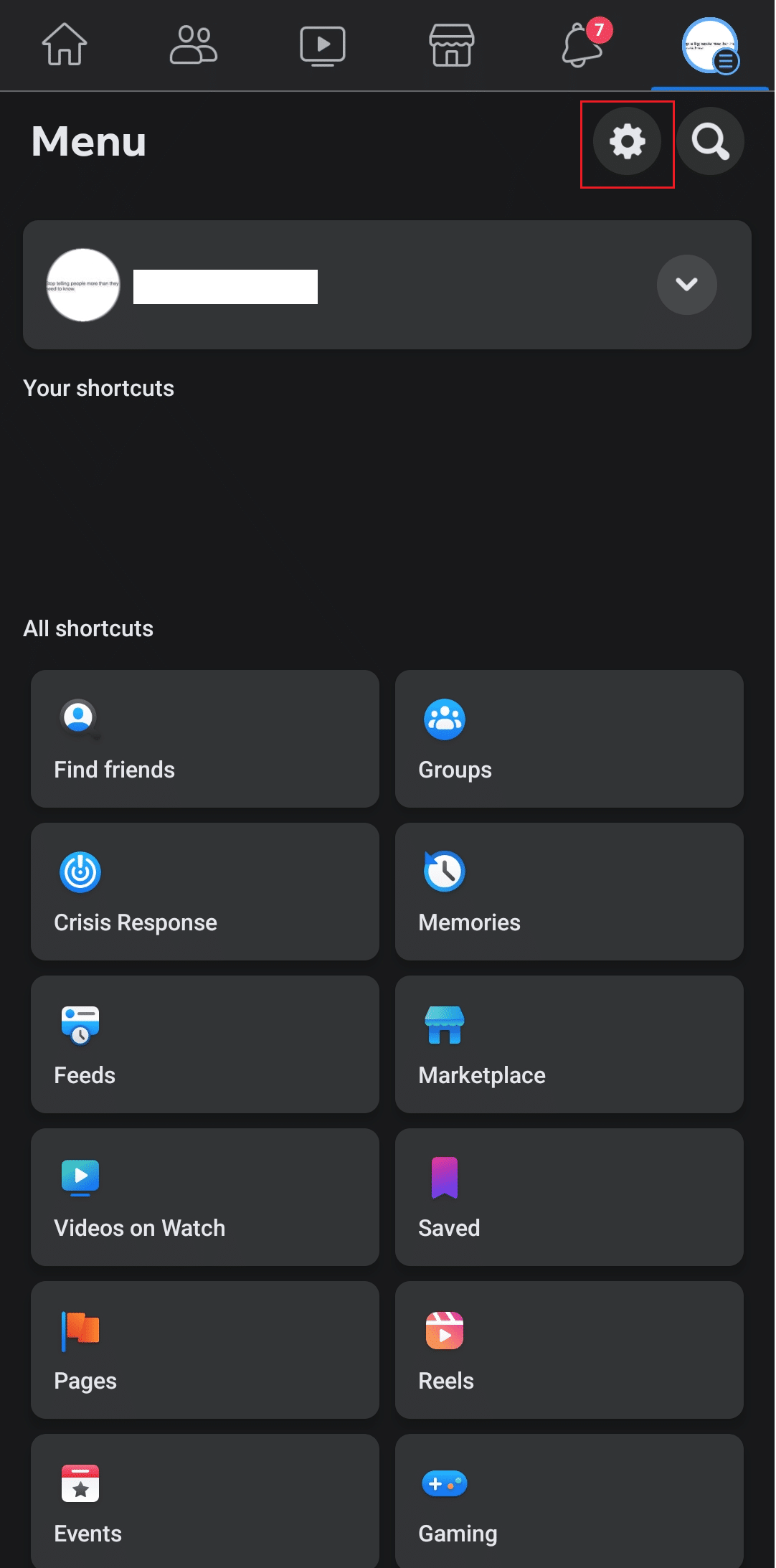

4. Appuyez sur Voir plus dans le Centre des comptes sous Meta Accounts Center.
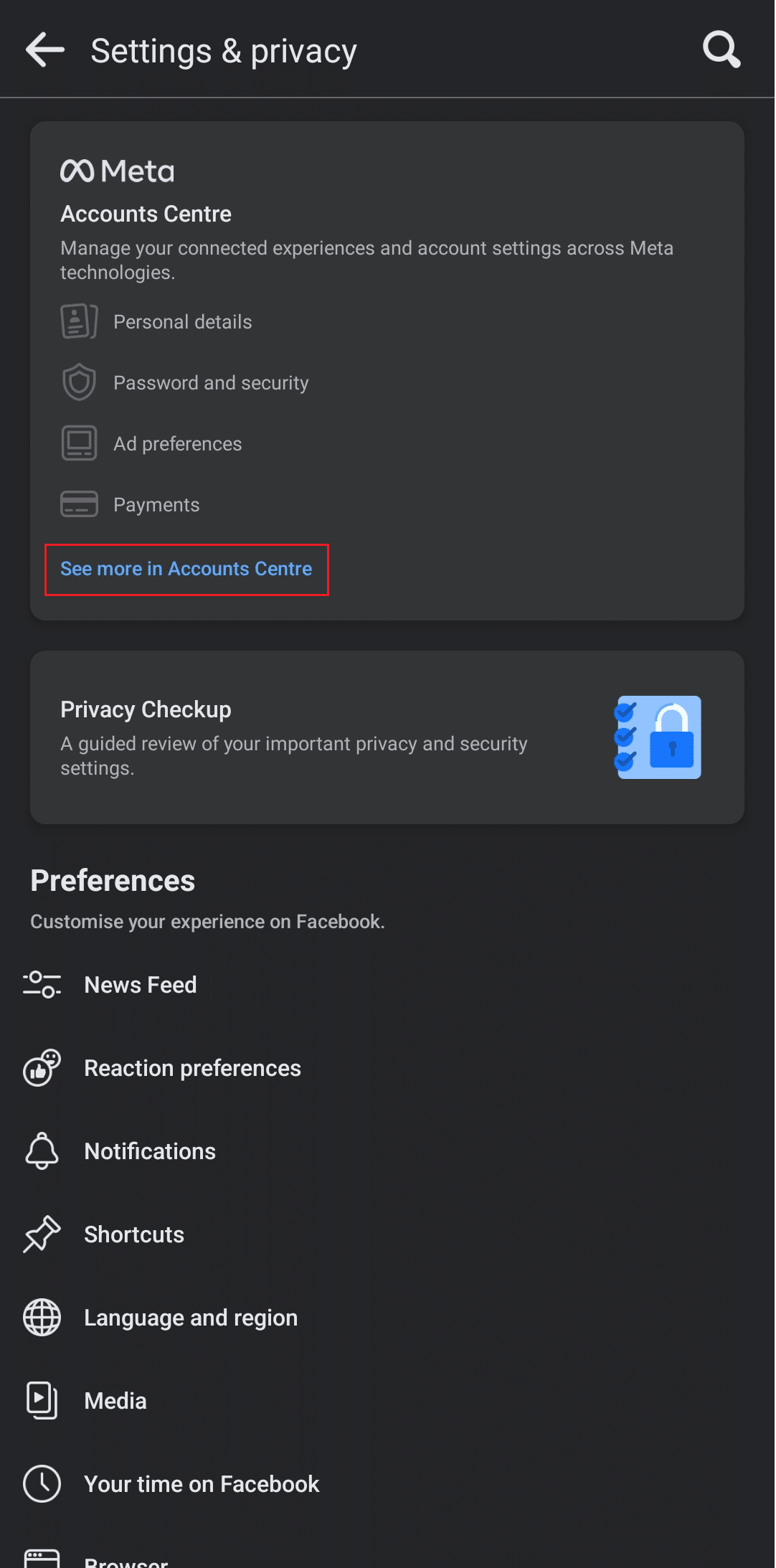
5. Appuyez sur l'option Mot de passe et sécurité sous Paramètres du compte.
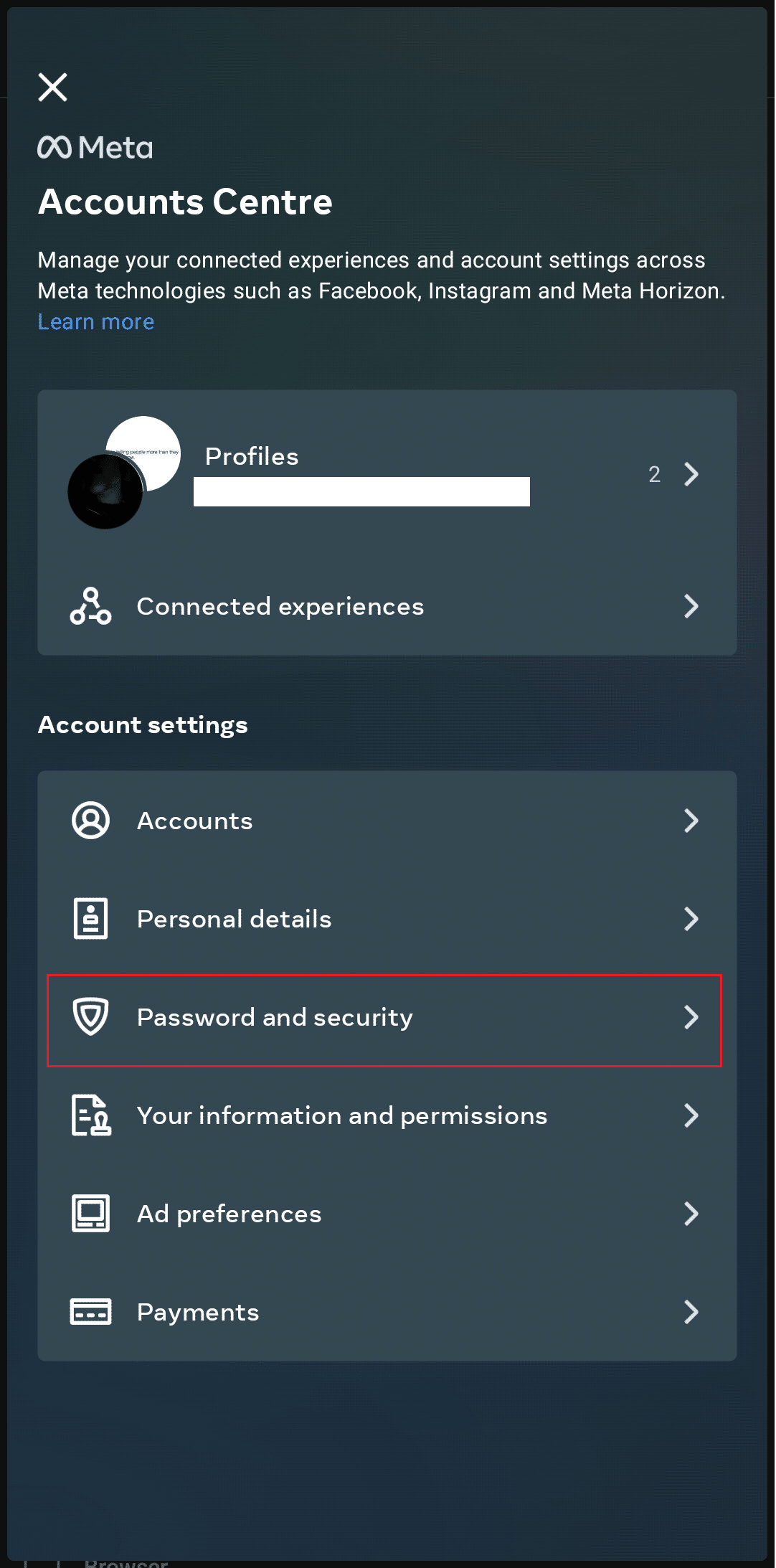
6. Sous Contrôles de sécurité, appuyez sur l'option Où vous êtes connecté .
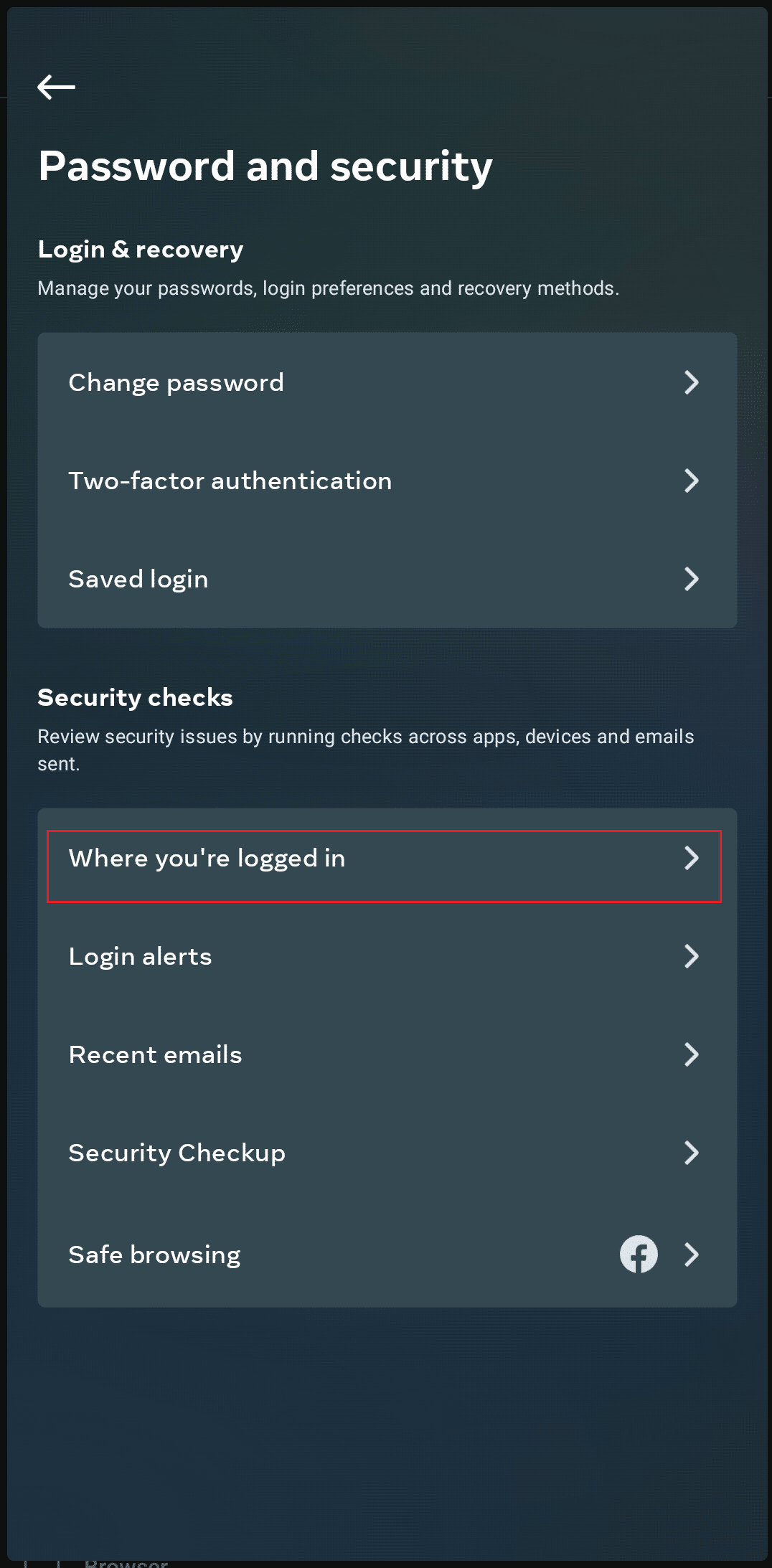
7. Appuyez sur le nom d'utilisateur .
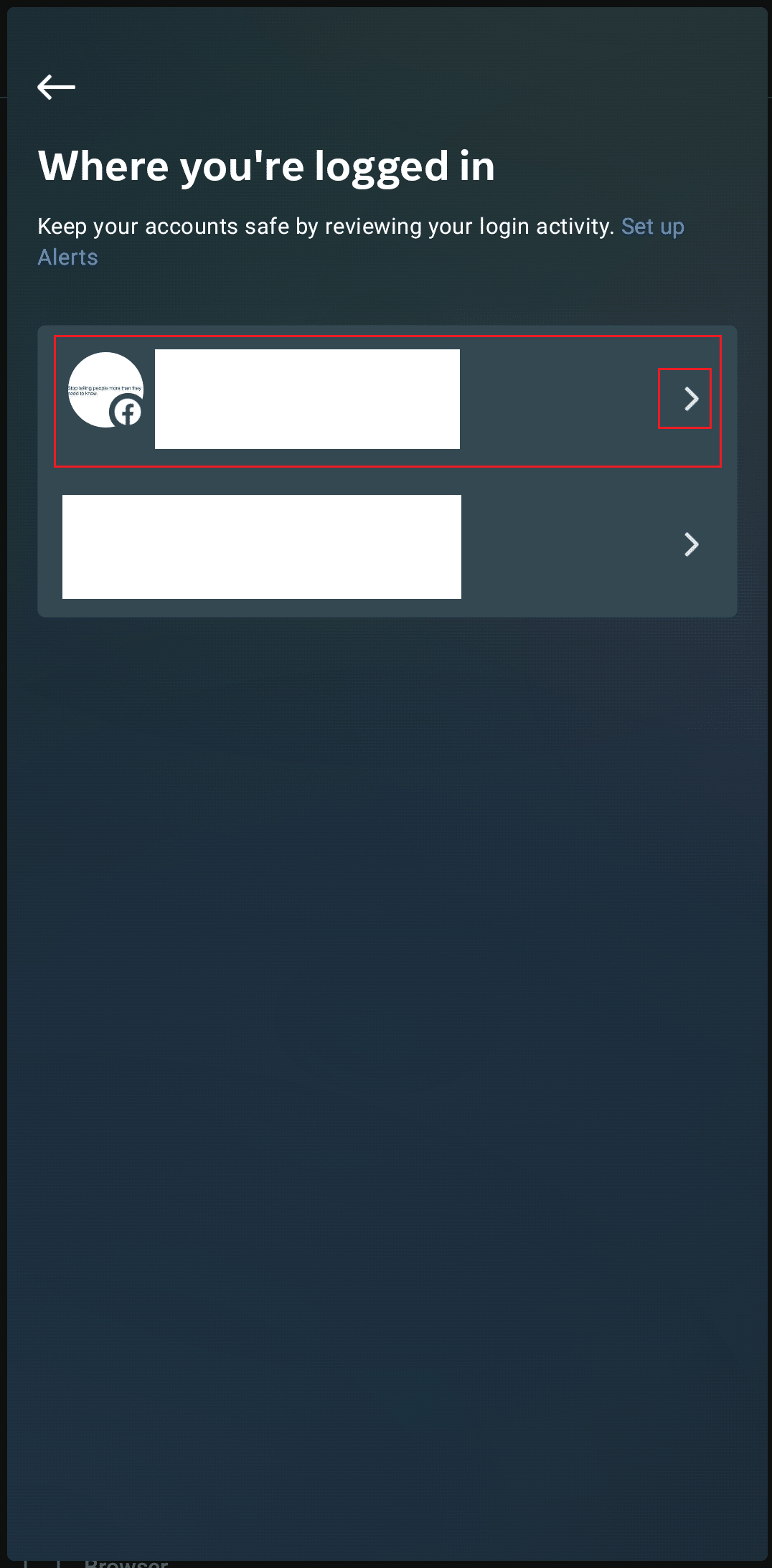
8. Appuyez sur Tout sélectionner et appuyez sur Déconnexion.
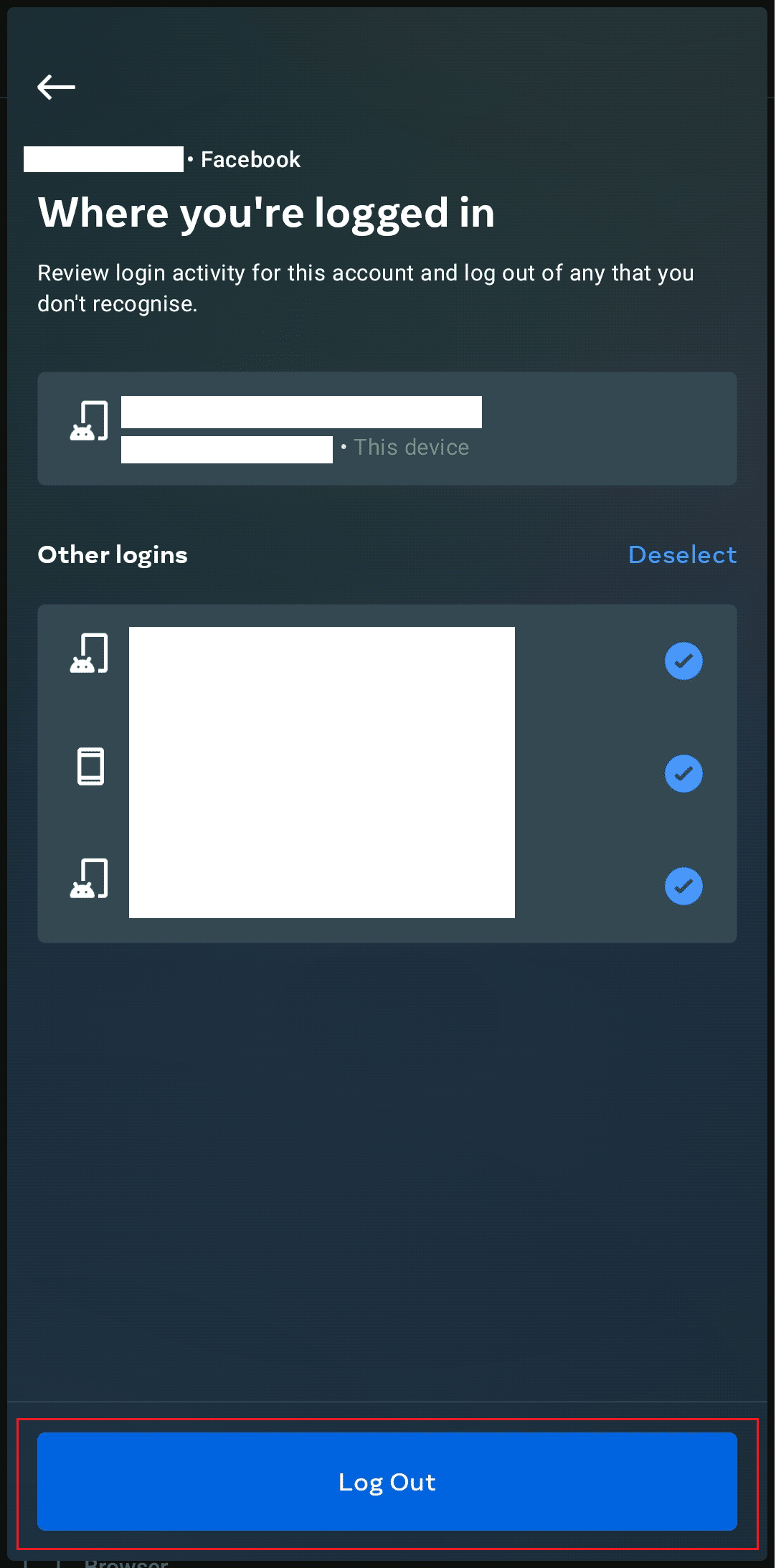
Cela déconnectera le compte pour Facebook et Messenger de tous les appareils sur lesquels vous vous êtes connecté et dont vous conserverez toujours des sessions actives.
9. Répétez la même chose pour les autres comptes ajoutés à Facebook également.
Une fois tous les comptes déconnectés de toutes les sessions, reconnectez-vous-y et vérifiez si le problème est résolu.
Méthode 10 : réinstaller l'application Messenger
Lorsqu'il n'y a aucune déclaration officielle publiée par les développeurs concernant un tel bogue majeur dans l'application, il y a une forte probabilité qu'il y ait des problèmes dans l'application qui ne peuvent pas être simplement corrigés en supprimant le cache ou en se déconnectant et en se reconnectant. encore. En tant qu'étape fondamentale simple pour corriger une erreur, nous recommandons souvent de réinstaller l'application. Cela donnera à l'application une chance d'être à nouveau optimisée ainsi que les fichiers à télécharger sans interruption.
Pour désinstaller l'application Messenger sur les smartphones Android :
1. Accédez aux paramètres de votre téléphone.
2. Appuyez sur Applications .
3. Faites défiler et recherchez l'application Messenger et appuyez dessus.
4. Appuyez sur Désinstaller.
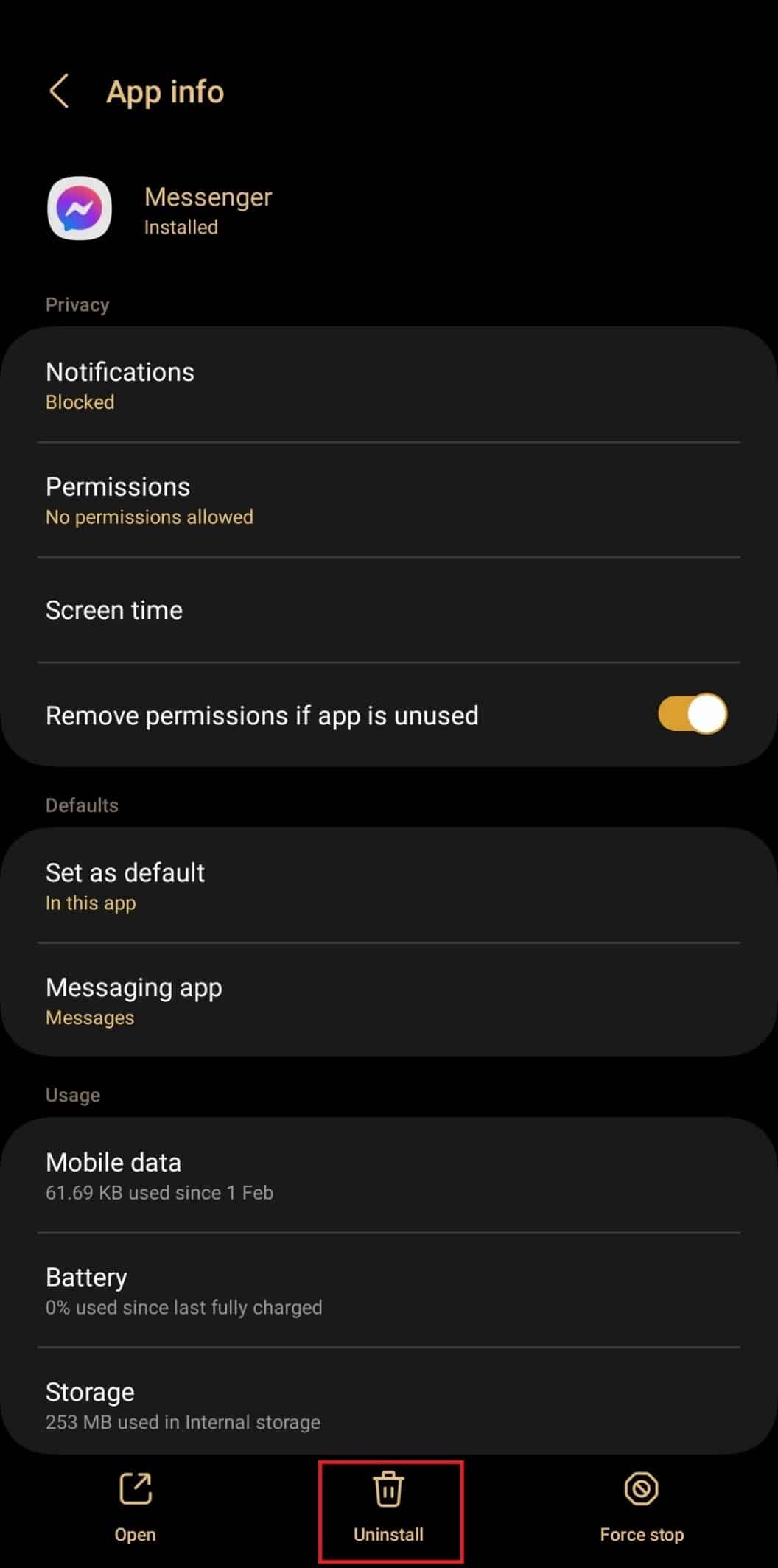
5. Réinstallez l'application à partir du Google Play Store.
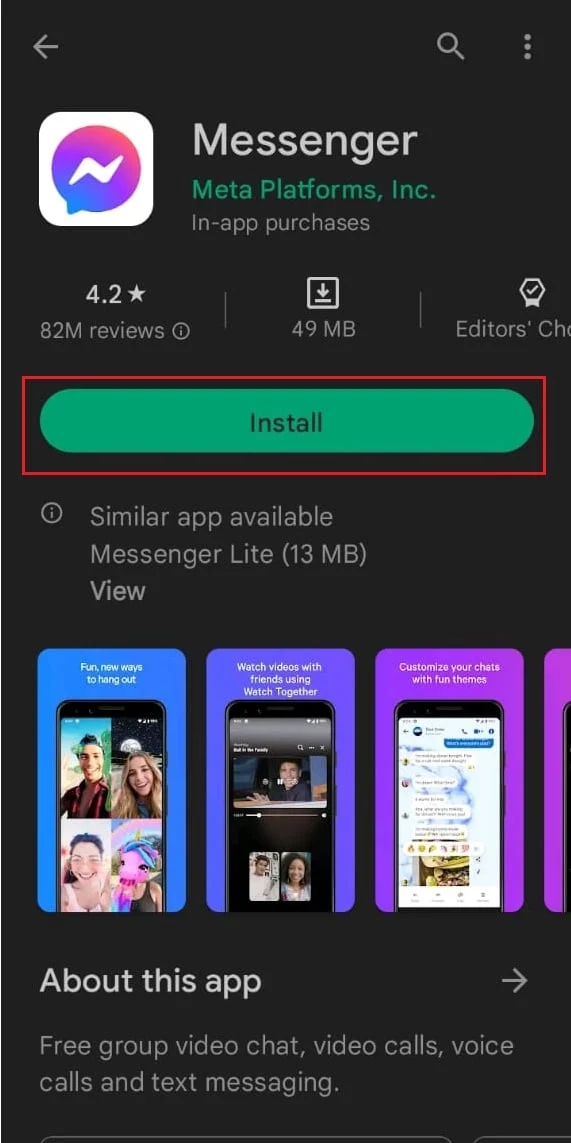
Lisez également : Comment résoudre les problèmes de Facebook Messenger.
Méthode 11 : Limiter le nombre de comptes
Lorsque les gens cherchent comment résoudre le problème de changement de compte de Facebook Messenger, nous remarquons souvent que bien que Facebook et Messenger autorisent plusieurs comptes, le problème commence par l'ajout d'un plus grand nombre de comptes. Parfois, il a été constaté que l'ajout de plus de 2 comptes sur l'application Facebook et Messenger crée l'erreur. Nous suggérons, si cela est possible jusqu'à toute nouvelle mise à jour, que vous puissiez choisir de garder deux comptes importants actifs et de supprimer tous les autres pendant un certain temps de votre application Facebook et Messenger.
Méthode 12 : réinstaller l'ancienne version
Si vous souhaitez utiliser et rester actif sur plus de deux comptes, ce correctif ne fonctionnera que pour les utilisateurs d'Android. Si vous détectez ce bogue dans la dernière version et que les correctifs ne fonctionnent pas pour vous, nous vous suggérons d'installer une ancienne version de l'application avant la mise à jour, après quoi vous avez commencé à remarquer l'erreur.
Remarque : Il n'est pas possible de télécharger une ancienne version d'une application depuis le Google Play Store. Pour cela, l'utilisateur devra télécharger un (.apk) à partir d'une source tierce. Nous n'approuvons ni ne promouvons les sites Web tiers pour l'installation d'applications sur votre téléphone. Il s'agit simplement d'un correctif temporaire que vous pouvez mettre en œuvre à votre discrétion jusqu'à ce qu'une nouvelle mise à jour de l'application soit disponible sur le Google Play Store.
Téléchargez l'ancienne version de l'application Messenger à partir de sites tiers comme Apkpure.
Comment ajouter plusieurs comptes Facebook Messenger
Avant d'apprendre comment résoudre le problème de changement de compte Facebook Messenger, examinons comment les ajouter.
Option I : sur Android
1. Téléchargez et ouvrez l'application Messenger sur votre smartphone.
2. Suivez les instructions et connectez-vous au premier compte par la méthode habituelle.
3. Une fois que Messenger a démarré et chargé toutes vos discussions et données, appuyez sur les trois lignes verticales (icône de menu) dans le coin gauche de votre écran.
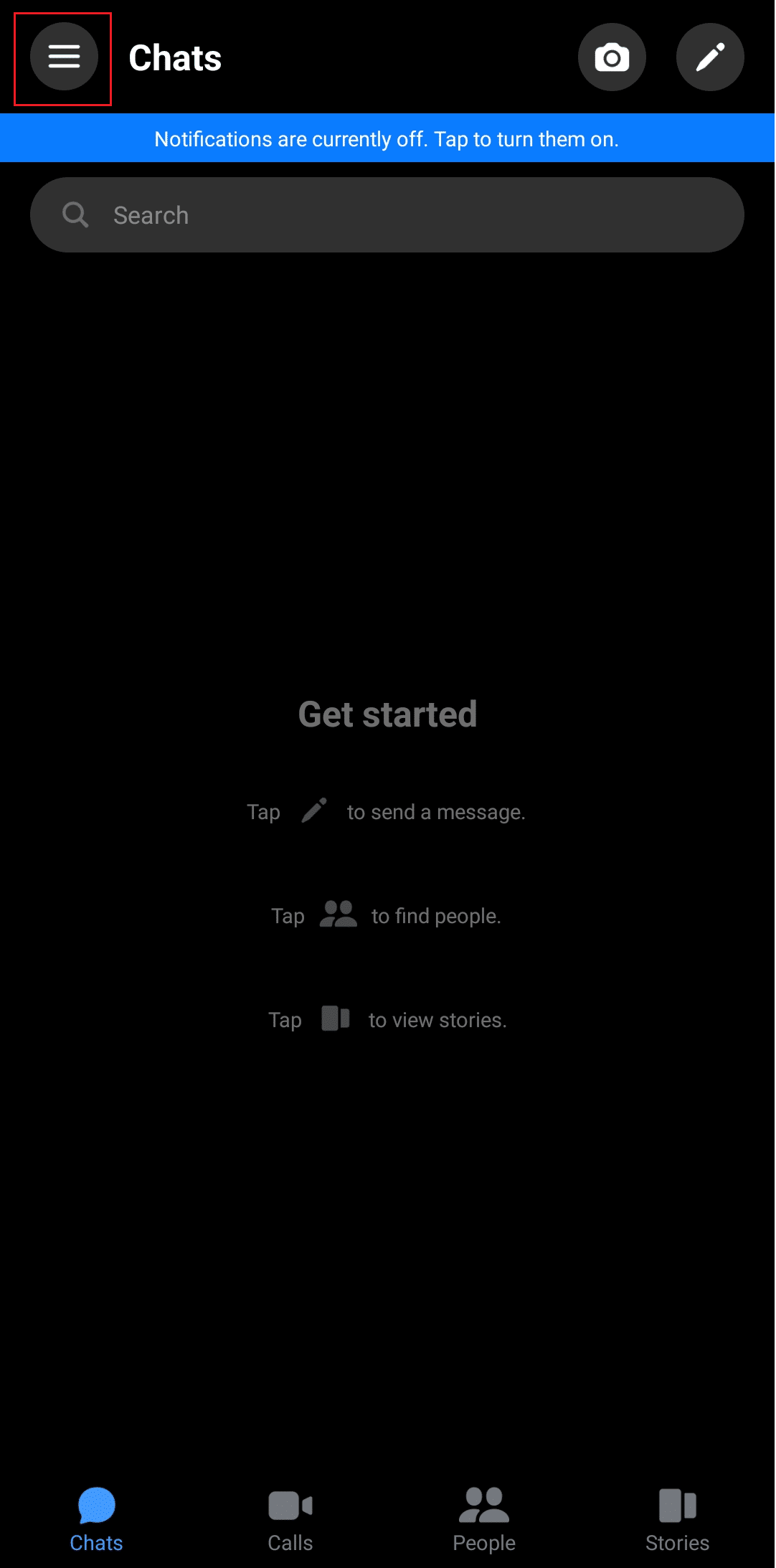
4. Cliquez sur l'icône d'engrenage .
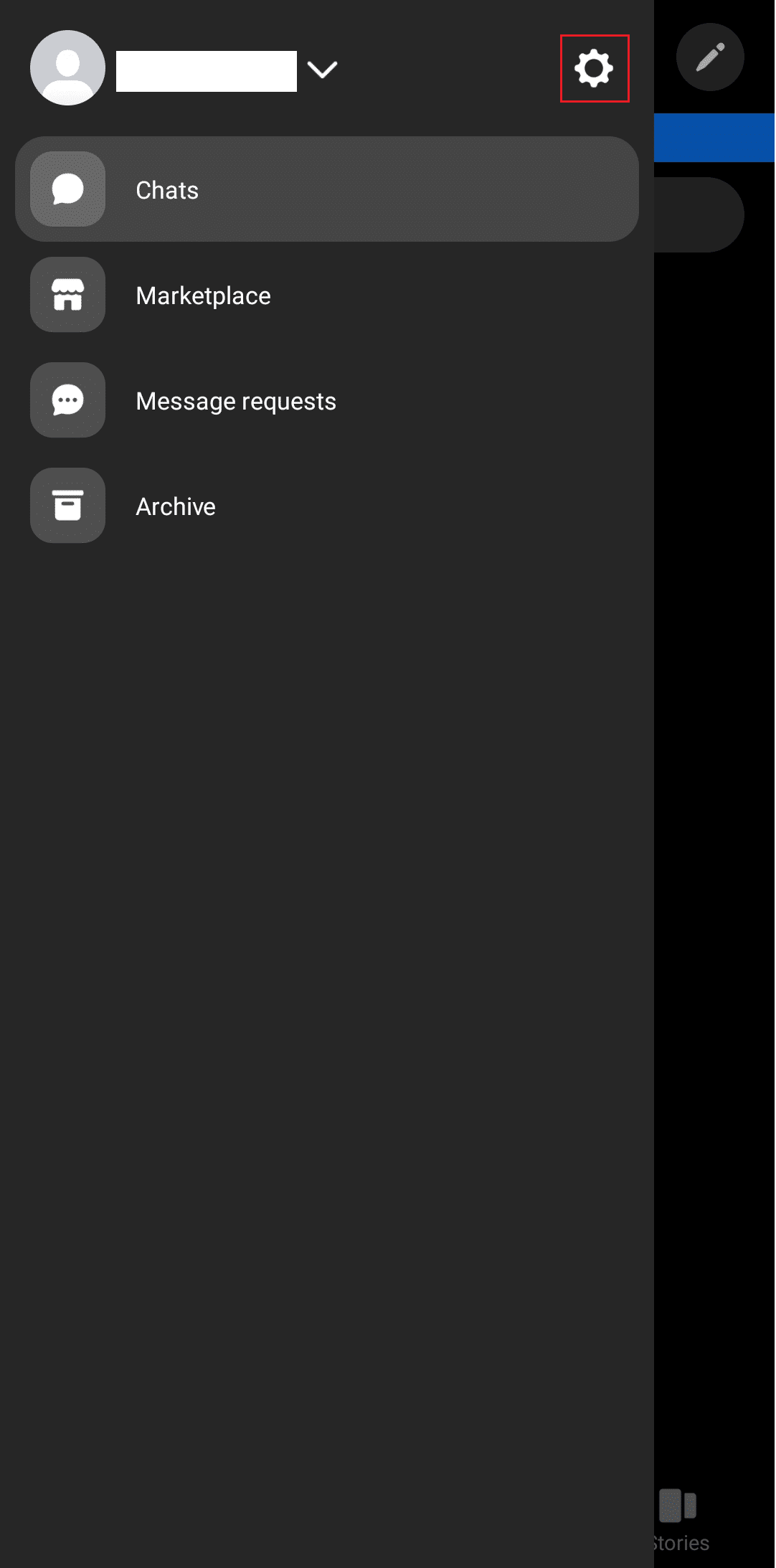
5. Faites défiler vers le bas pour naviguer et appuyez sur Changer de compte .
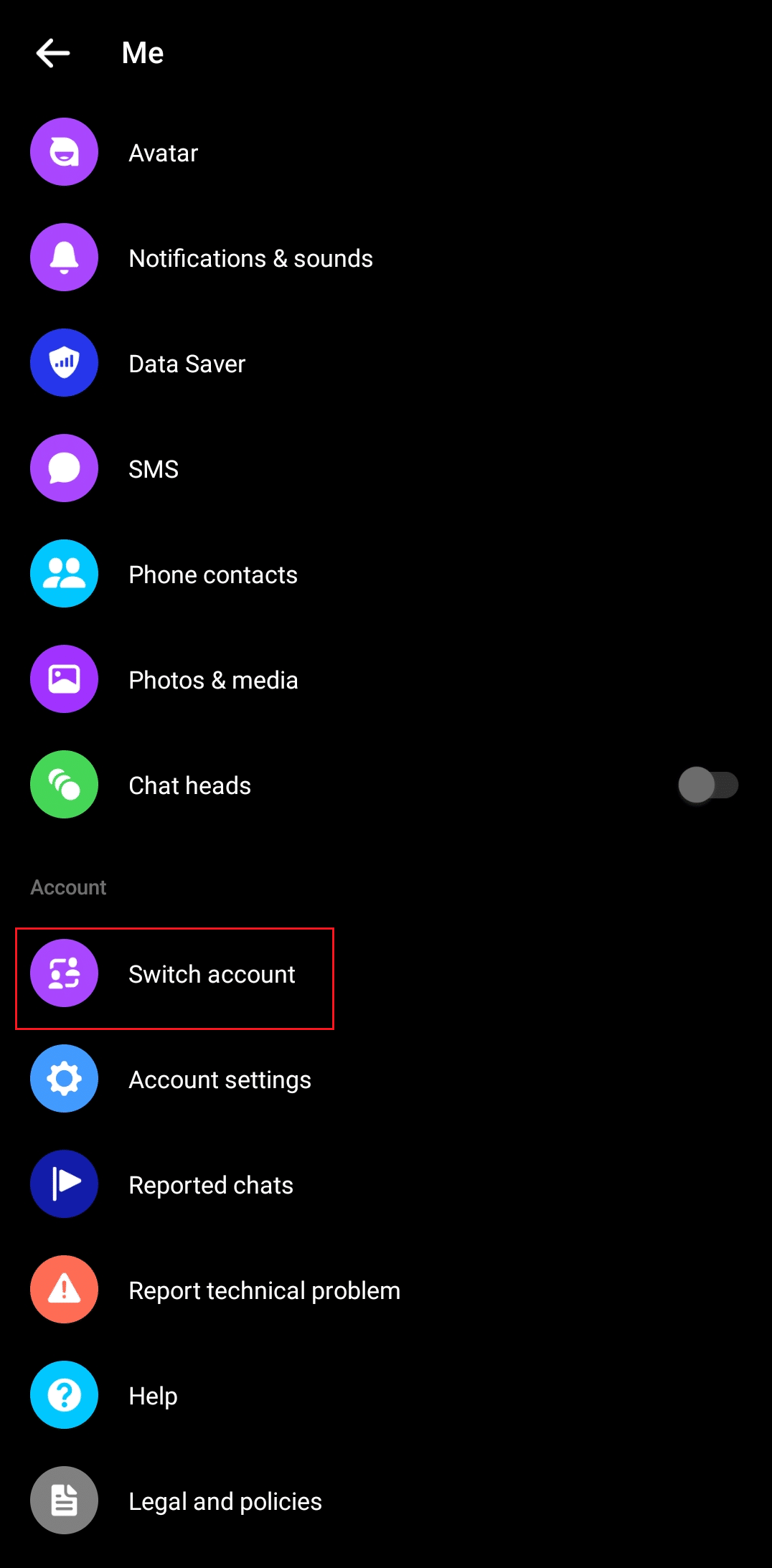
6. Dans la nouvelle fenêtre, appuyez sur + Ajouter un compte .
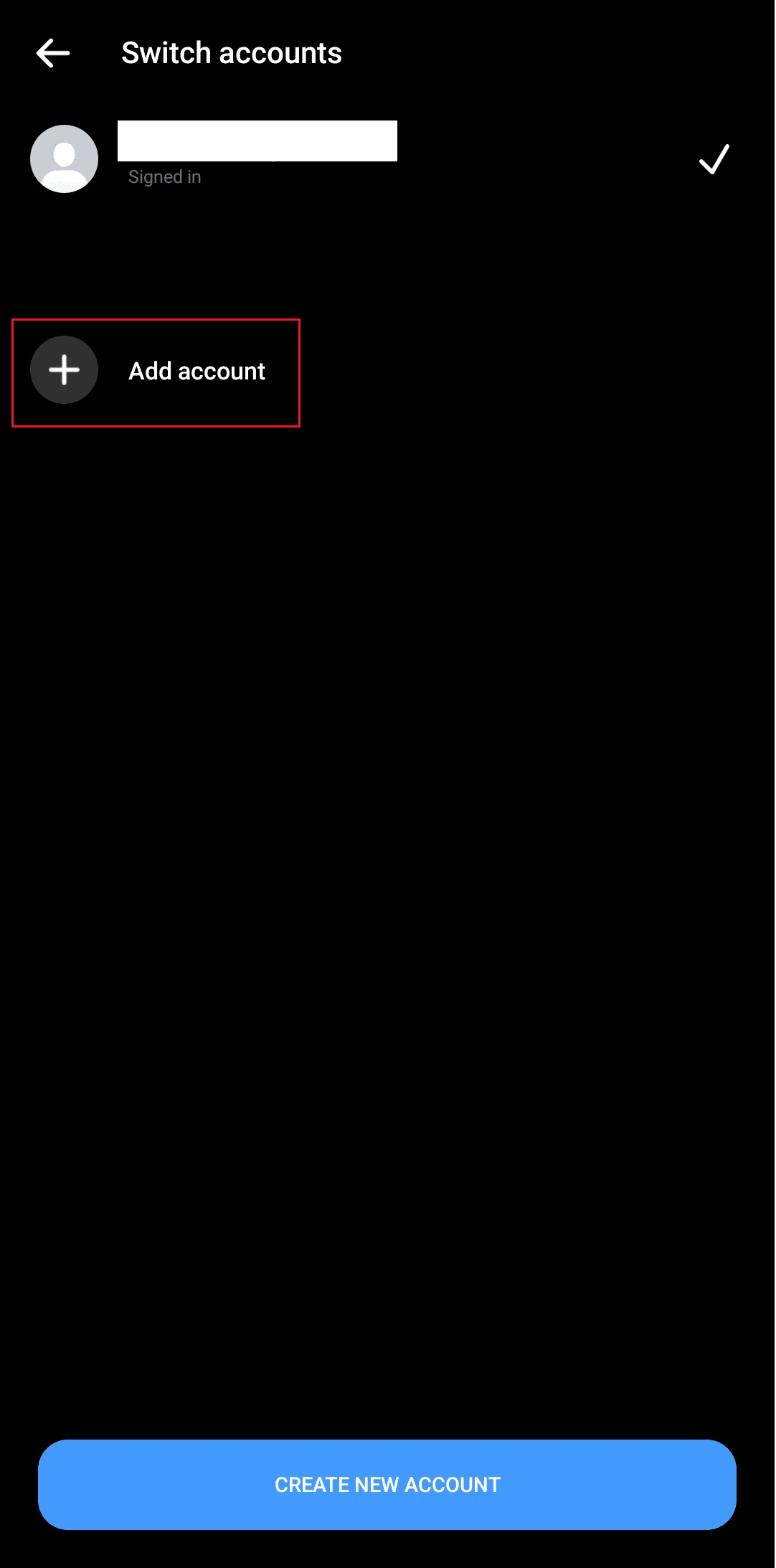
7. Ajoutez vos informations d'identification, c'est-à-dire votre numéro de téléphone ou votre adresse e-mail et entrez le mot de passe.
Répétez les étapes si vous avez plusieurs comptes.
Option II : sur iOS
1. Ouvrez l'application Messenger sur votre iPhone.
2. Connectez-vous d'abord au compte d'origine.
3. Appuyez sur les trois lignes verticales (icône de menu) dans le coin gauche de votre écran.
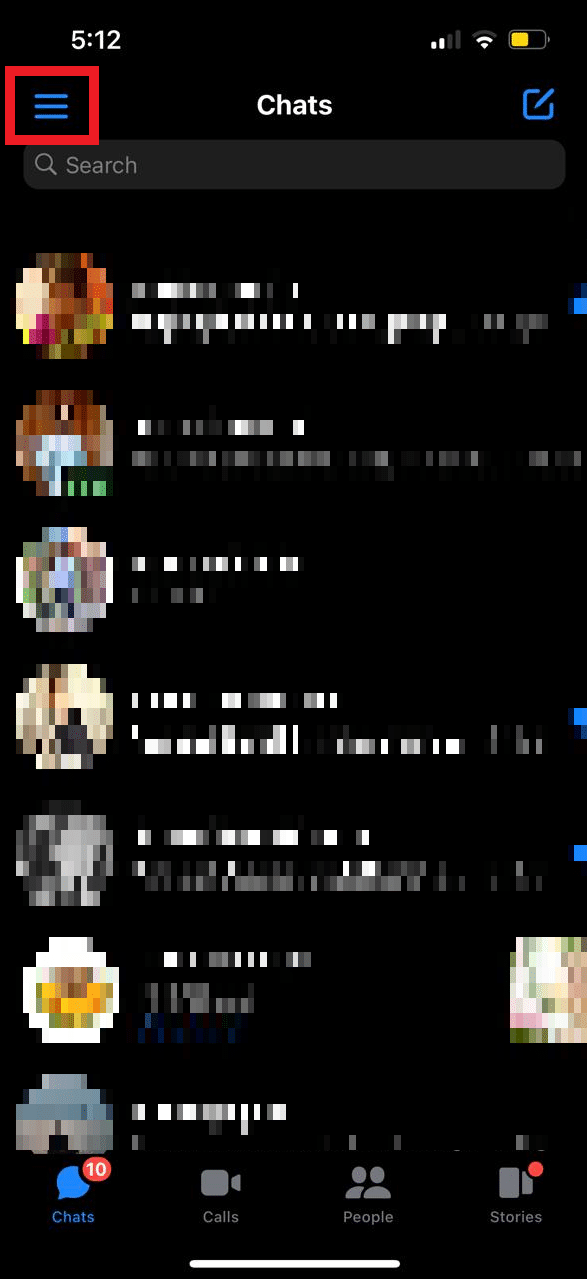
4. Appuyez sur l' icône d'engrenage .
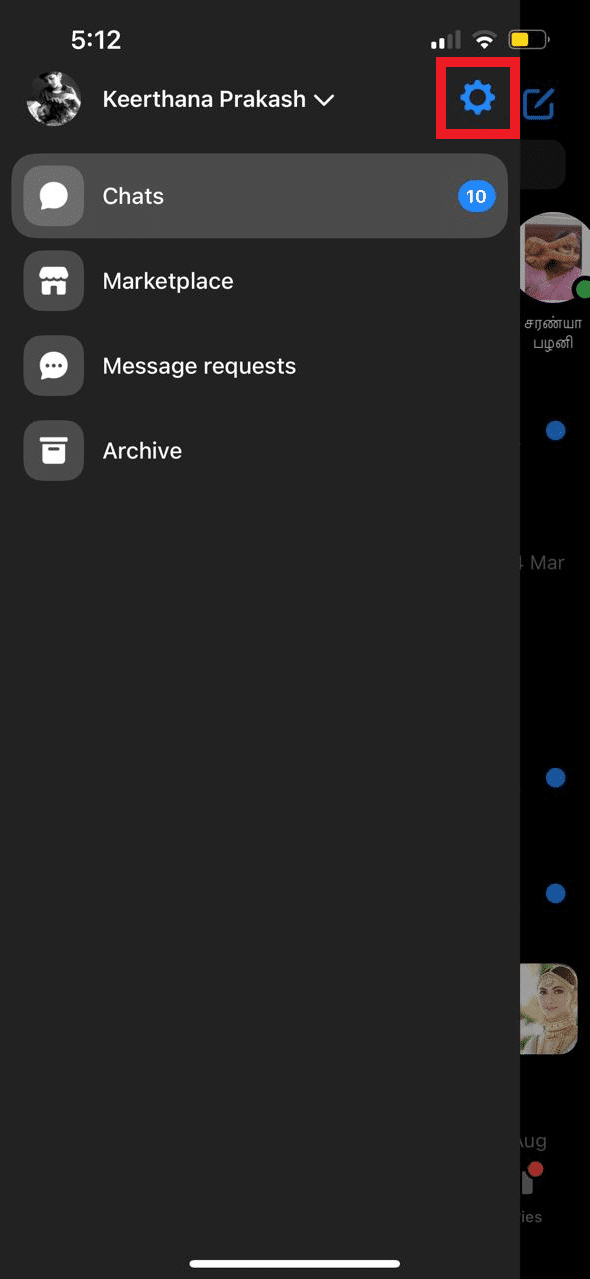
4. Appuyez sur Changer de compte .
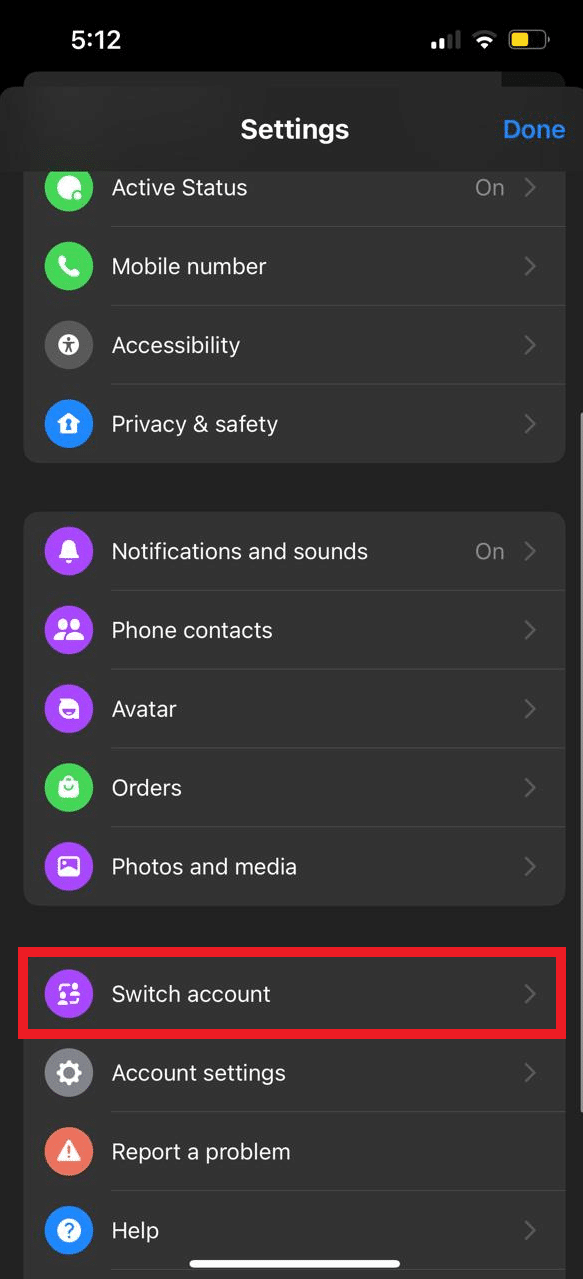
5. Maintenant, à partir d'ici, appuyez sur Ajouter un compte .
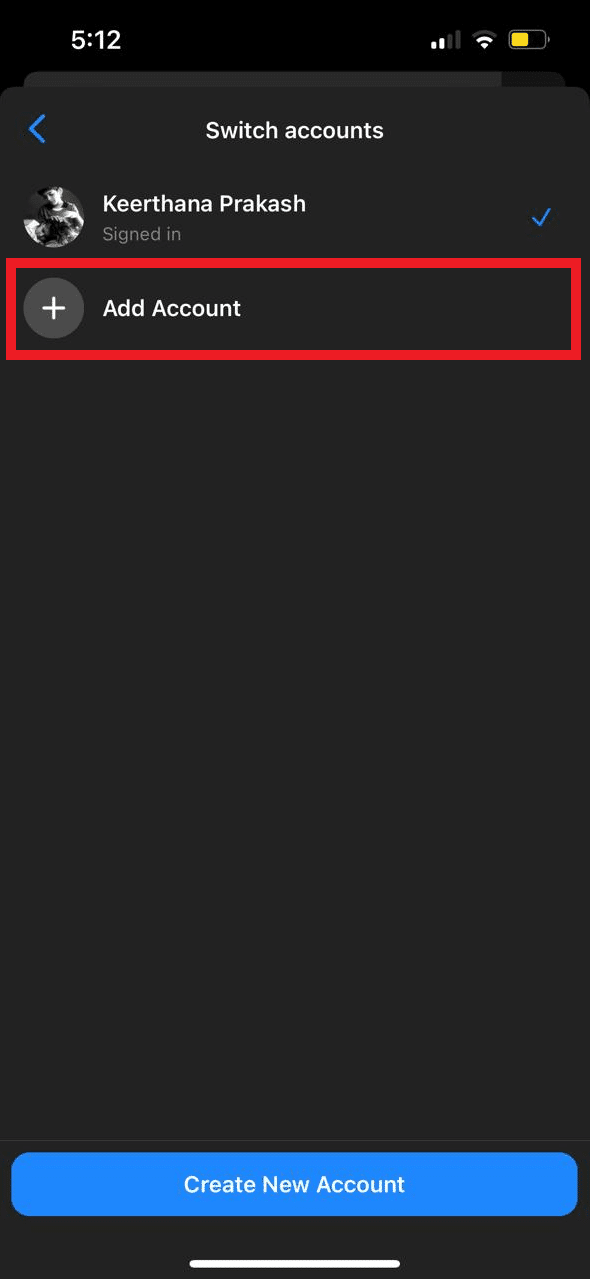
6. Saisissez vos identifiants de connexion et cliquez sur Connexion .
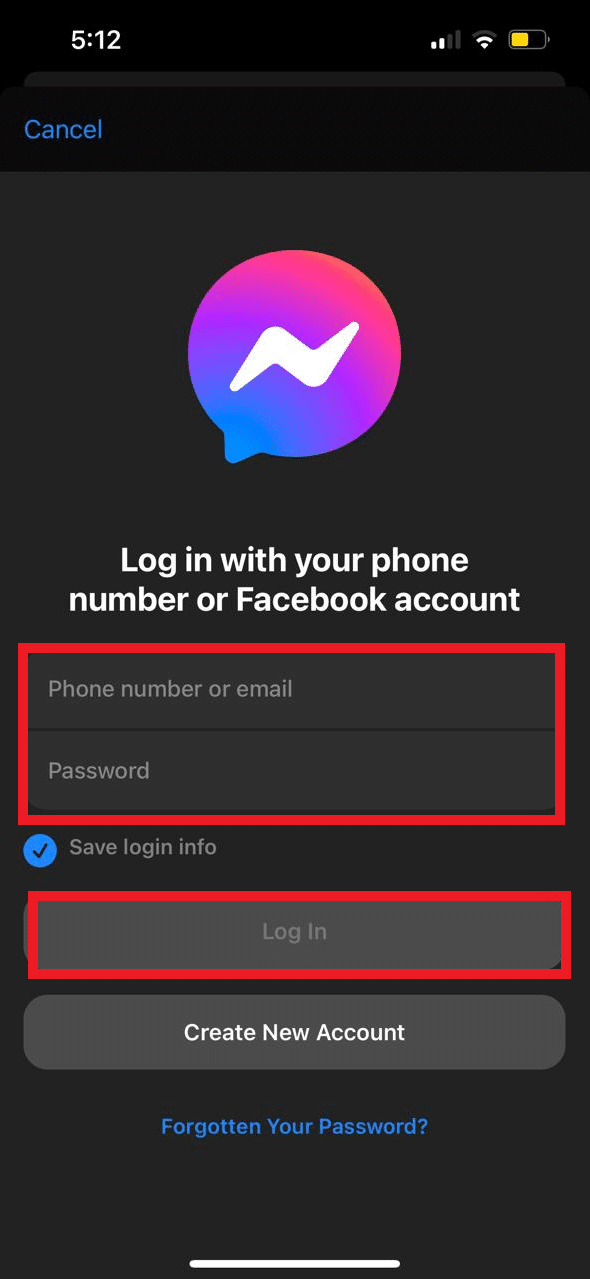
Le mot de passe n'est pas automatiquement enregistré, sauf si l'utilisateur sélectionne Enregistrer les informations de connexion lors de la connexion à un compte. Si vous ne l'avez pas activé, vous devrez le saisir lors du changement de compte.
A lire aussi : Comment débloquer quelqu'un sur Facebook Messenger
Comment basculer entre les comptes Facebook Messenger
Facebook a fourni l'accès pour basculer entre plusieurs comptes sur Facebook ainsi que sur Facebook Messenger, afin qu'ils puissent poursuivre leurs activités et interagir sur tous les comptes qu'ils ont créés à dessein. Si quelqu'un a un compte personnel pour se tenir au courant de sa vie personnelle et de ses amis et souhaite interagir avec eux séparément d'un compte professionnel où il peut tenir son public cible et ses clients informés de l'entreprise, cela est parfaitement possible sur Facebook. La seule interruption sous-jacente est la fonctionnalité permettant de basculer entre les comptes Facebook est disponible à la fois sur un PC et un smartphone. Cependant, basculer entre différents comptes pour discuter n'est possible que sur une application Messenger sur smartphone, c'est-à-dire Android ou iOS.
Option I : Sur l'application Android
1. Lancez l'application Messenger sur votre appareil Android.
2. Appuyez sur les trois lignes verticales (icône de menu) dans le coin gauche de votre écran.
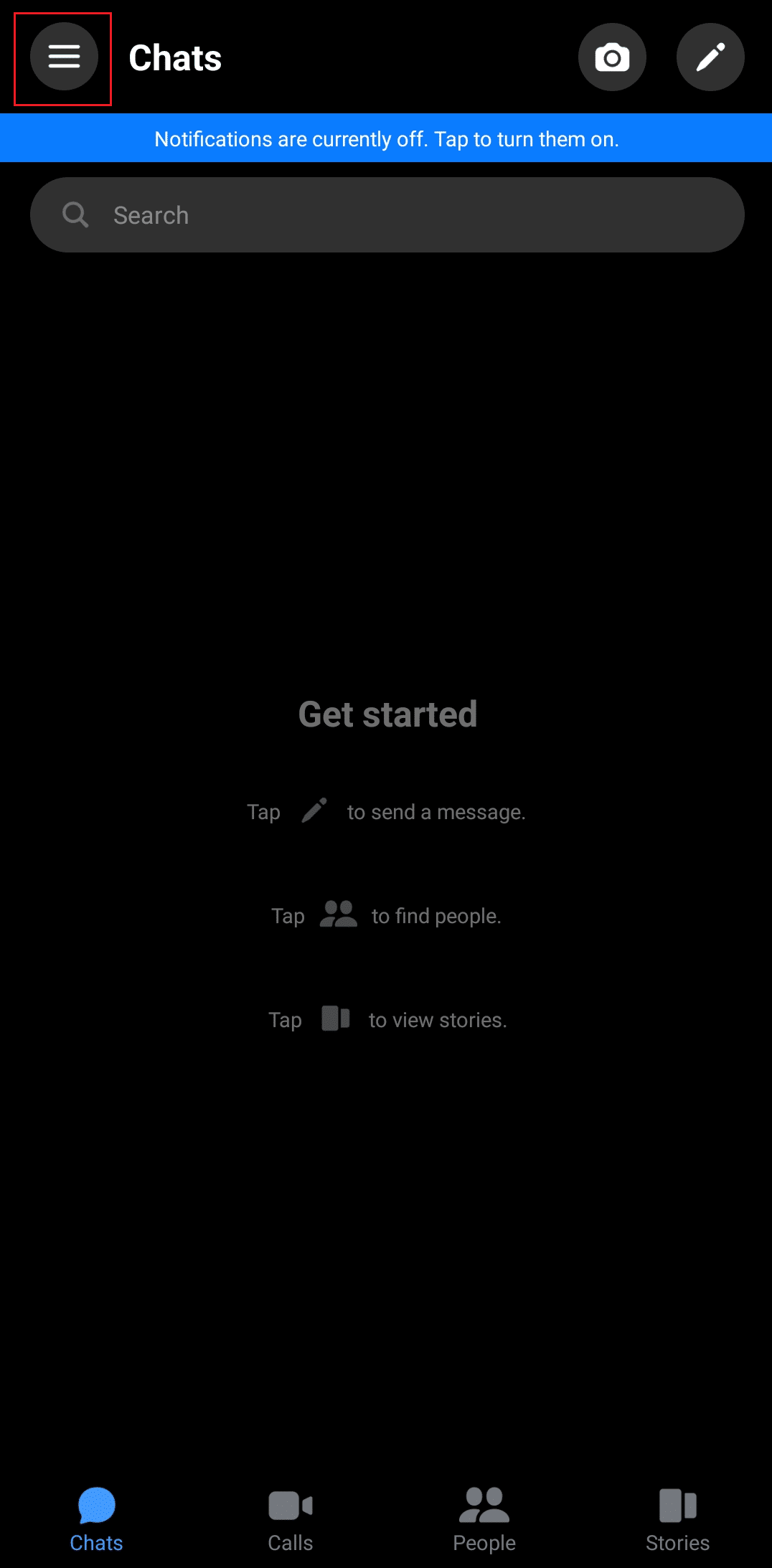
3. Cliquez sur l'icône d'engrenage .
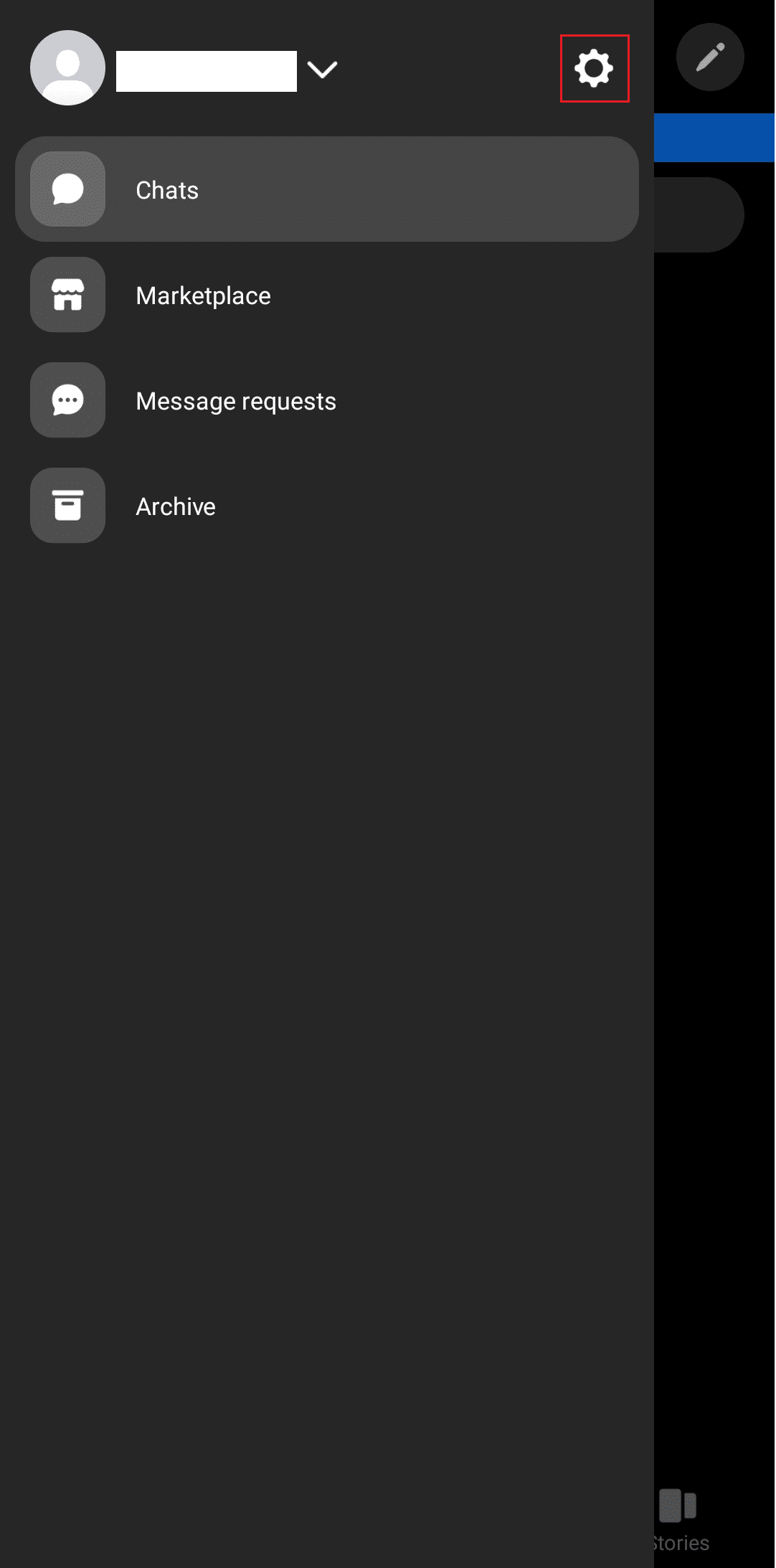
4. Faites défiler vers le bas pour naviguer et appuyez sur Changer de compte .
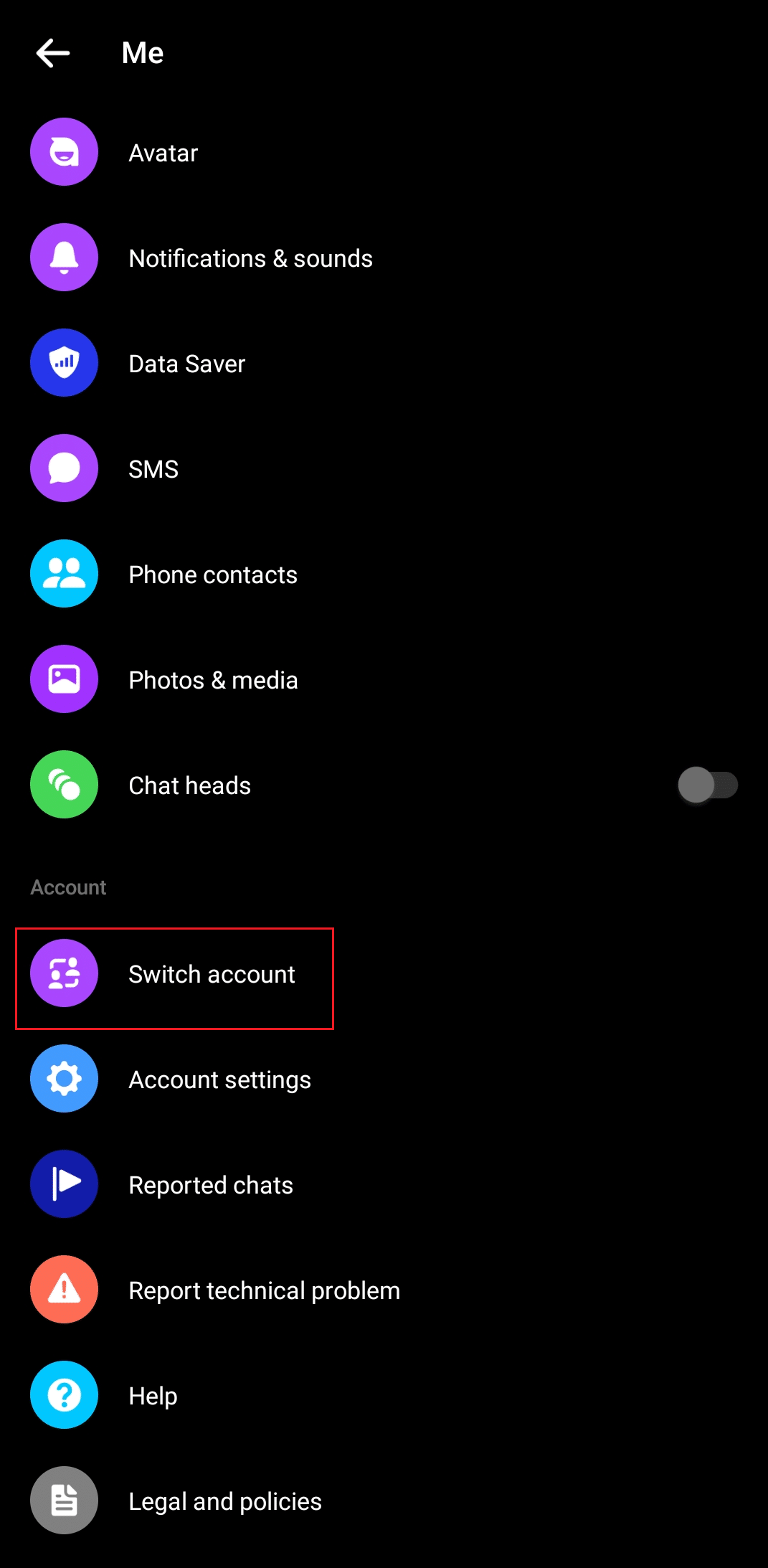
5. Appuyez sur le nom d'utilisateur du compte vers lequel vous souhaitez basculer.
6. Appuyez sur Continuer pour confirmer le changement.
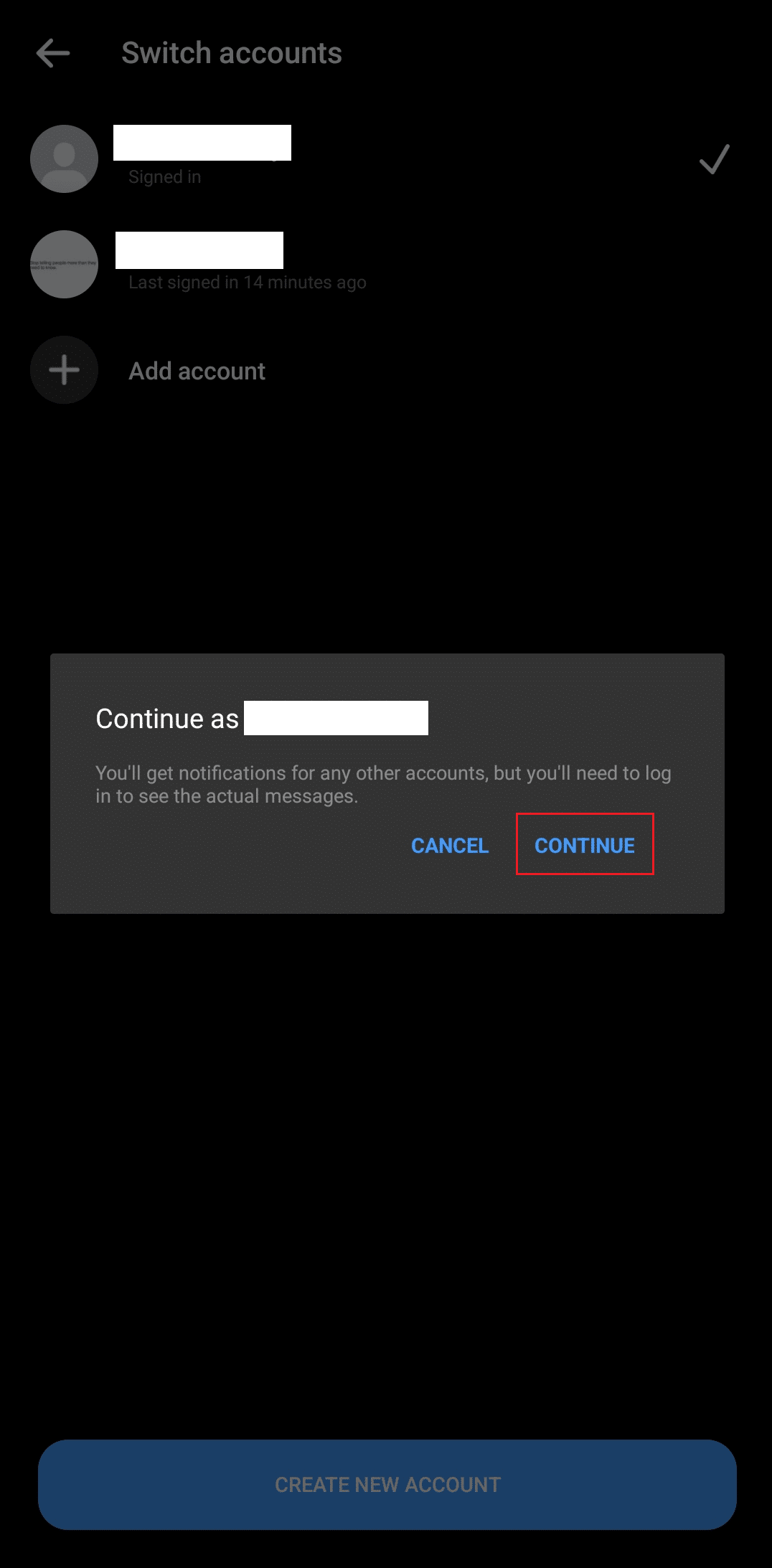
A lire également : Comment quitter une discussion de groupe sur Facebook Messenger
Option II : sur iOS
1. Ouvrez l'application Messenger sur votre iPhone.
2. Appuyez sur les trois lignes verticales (icône de menu) dans le coin gauche de votre écran.
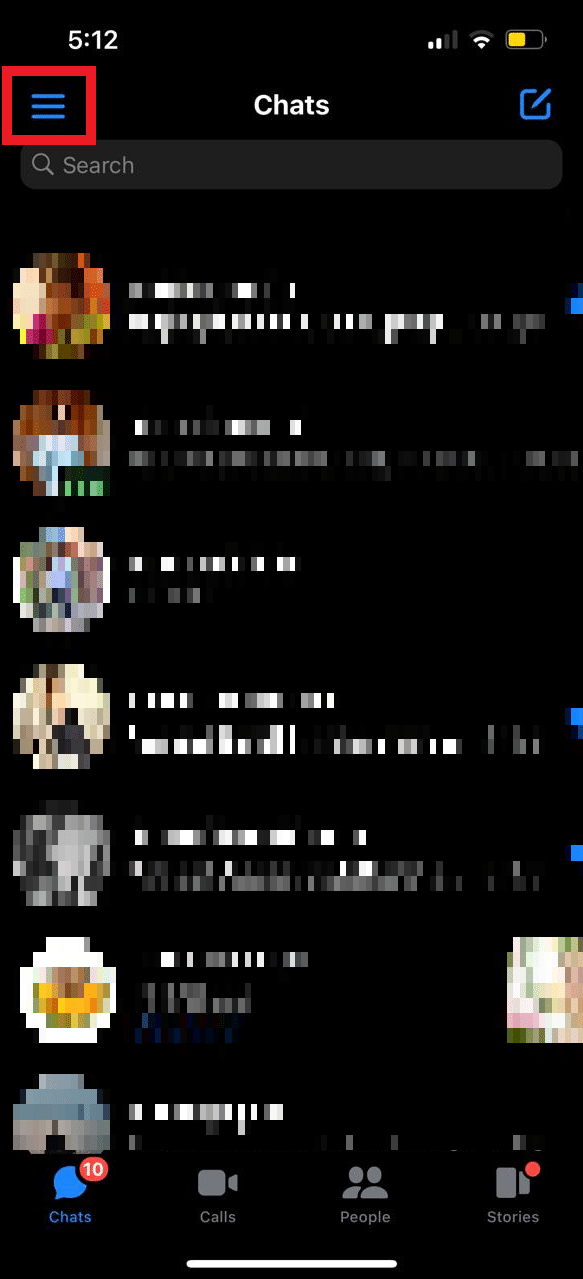
3. Appuyez sur l' icône d'engrenage .
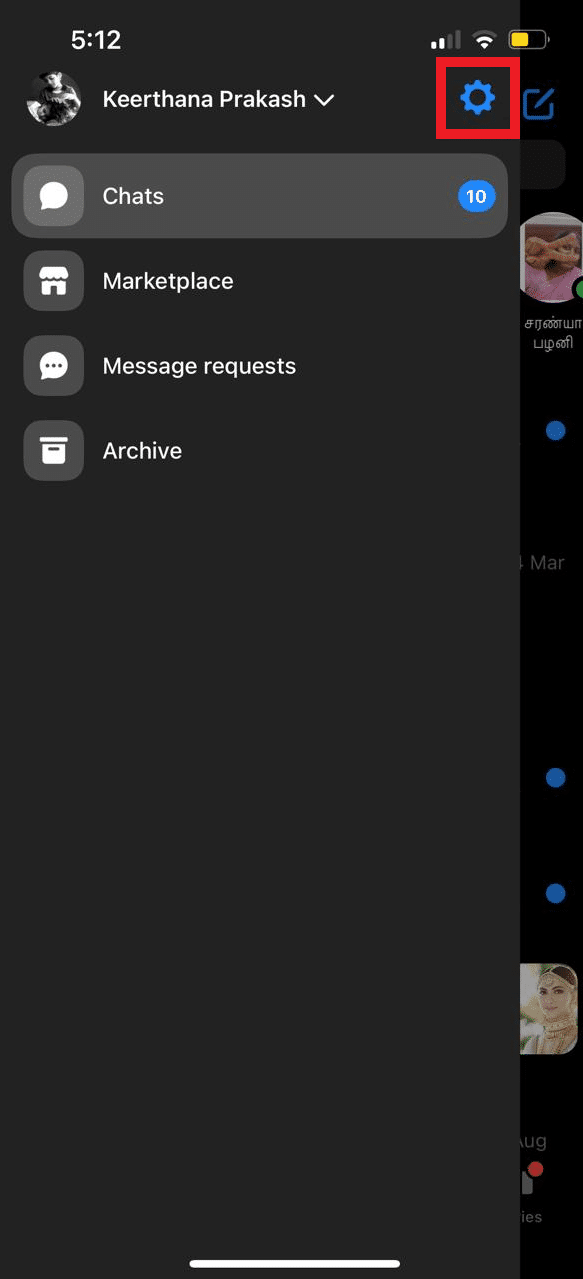
4. Appuyez sur Changer de compte dans la liste.

5. Sélectionnez le compte Facebook Messenger vers lequel vous souhaitez basculer.
6. Entrez le mot de passe si nécessaire et appuyez sur OK .
Recommandé:
- Comment changer le titre du flux sur Twitch
- Comment ajouter une photo de profil temporaire sur Facebook
- Comment récupérer un compte Messenger sans Facebook
- Comment voir les messages archivés sur Facebook Messenger
Avec cela, nous arrivons à la fin de cet article. Nous espérons qu'avec l'aide de ce guide, vous avez pu apprendre à résoudre le problème de changement de compte Facebook Messenger. Si vous avez des questions ou des suggestions, n'hésitez pas à les déposer dans la section des commentaires ci-dessous.
